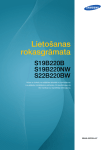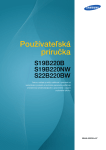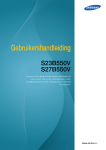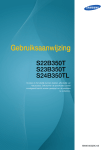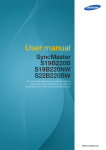Download Samsung 19" Series 2 LED Monitor User Manual
Transcript
Gebruiksaanwijzing S19B220B S19B220NW S22B220BW De kleur en het uiterlijk kunnen afwijken, afhankelijk van het product. Ook kunnen de specificaties zonder voorafgaand bericht worden gewijzigd om de prestaties te verbeteren. BN46-00230A-07 Inhoudsopgave VOORDAT U HET PRODUCT IN GEBRUIK NEEMT VOORBEREIDINGEN EEN BRONAPPARAAT AANSLUITEN EN GEBRUIKEN 7 Auteursrecht 7 7 Gebruikte pictogrammen in deze handleiding Symbolen voor veiligheidsvoorzorgen 8 Reiniging 8 9 9 Reiniging Installatieruimte Voorzorgsmaatregelen voor bewaring 10 Veiligheidsvoorschriften 10 11 13 Elektriciteit en veiligheid Installatie Bediening 17 Correcte houding bij gebruik van product 18 De inhoud controleren 18 19 De verpakking verwijderen. De componenten controleren 20 Onderdelen 20 22 Knoppen voorzijde Achterkant 23 Installatie 23 24 25 27 De standaard bevestigen De kanteling van het product aanpassen Een wandmontageset of bureaustandaard installeren Antidiefstalslot 28 Voordat u een apparaat aansluit 28 Controlepunten voordat u een apparaat aansluit 28 De voedingskabel aansluiten Inhoudsopgave 2 Inhoudsopgave HET SCHERM INSTELLEN TINT CONFIGUREREN 29 Een pc aansluiten en gebruiken 29 30 31 32 Aansluiten op een computer Het stuurprogramma installeren Optimale resolutie instellen De resolutie wijzigen op de computer 36 Brightness 36 De optie Brightness configureren 37 Contrast 37 Contrast configureren 38 Sharpness 38 Sharpness configureren 39 SAMSUNG MAGIC Bright 39 SAMSUNG MAGIC Bright configureren 40 SAMSUNG MAGIC Angle 40 SAMSUNG MAGIC Angle configureren 42 Coarse 42 Coarse aanpassen 43 Fine 43 Fine aanpassen 44 SAMSUNG MAGIC Color 44 SAMSUNG MAGIC Color configureren 45 Red 45 Red configureren 46 Green 46 Green configureren 47 Blue 47 Blue configureren 48 Color Tone 48 De instellingen voor Color Tone configureren Inhoudsopgave 3 Inhoudsopgave HET BEELD VAN FORMAAT VERANDEREN OF VERPLAATSEN INSTELLEN EN RESETTEN 49 Gamma 49 Gamma configureren 50 H-Position en V-Position 50 H-Position en V-Position configureren 51 Image Size 51 De Image Size wijzigen 53 Menu H-Position en Menu V-Position 53 Menu H-Position en Menu V-Position configureren 54 Reset 54 Instellingen initialiseren (Reset) 55 Language 55 De Language wijzigen 56 Eco Saving 56 Ecobesparing configureren 57 Off Timer On/Off 57 Off Timer On/Off configureren 58 Off Timer Setting 58 Off Timer Setting configureren 59 PC/AV Mode 59 PC/AV Mode configureren 60 Key Repeat Time 60 Key Repeat Time configureren 61 Customized Key 61 Customized Key configureren 62 Auto Source 62 Auto Source configureren 63 Display Time 63 Display Time configureren Inhoudsopgave 4 Inhoudsopgave HET MENU INFORMATION EN MEER DE SOFTWARE INSTALLEREN PROBLEMEN OPLOSSEN SPECIFICATIES BIJLAGE 64 Menu Transparency 64 Menu Transparency wijzigen 65 INFORMATION 65 INFORMATION weergeven 66 Brightness en Contrast configureren in het startscherm 67 Magic Tune 67 67 68 Wat is MagicTune? De software installeren De software verwijderen 69 MultiScreen 69 70 De software installeren De software verwijderen 71 Vereisten voordat u contact opneemt met het klantenservicecentrum van Samsung 71 71 71 Het product testen De resolutie en frequentie controleren Controleer het volgende. 74 Vragen en antwoorden 76 Algemeen 78 PowerSaver 79 Tabel Standaardsignaalmodi 82 Contact Samsung wereldwijd Inhoudsopgave 5 Inhoudsopgave 88 Dienstverlening tegen betaling (door klanten) 88 88 89 Geen productdefect Productschade als gevolg van een fout van de klant Overig 90 Correcte verwijdering 90 Correcte verwijdering van dit product (elektrische & elektronische afvalapparatuur) 91 Terminologie INDEX Inhoudsopgave 6 Voordat u het product in gebruik neemt Auteursrecht Wijzigingen voorbehouden. © 2012 Samsung Electronics Het auteursrecht op deze handleiding is eigendom van Samsung Electronics. Gebruik of vermenigvuldiging van deze handleiding, geheel of gedeeltelijk, zonder toestemming van Samsung Electronics niet toegestaan. Microsoft, Windows en Windows NT zijn wettig gedeponeerde handelsmerken van Microsoft Corporation. VESA, DPM en DDC zijn wettig gedeponeerde handelsmerken van de Video Electronics Standards Association. z In de volgende gevallen kunnen administratiekosten in rekening worden gebracht: (a) Er wordt op uw verzoek een engineer gestuurd, maar het product is niet defect. (wanneer u deze gebruikershandleiding niet hebt gelezen). (b) U brengt het apparaat naar een reparatiecentrum, maar het product is niet defect. (wanneer u deze gebruikershandleiding niet hebt gelezen). z U wordt op de hoogte gesteld van deze administratiekosten voordat een dergelijke reparatie of bezoek wordt uitgevoerd. Gebruikte pictogrammen in deze handleiding De volgende afbeeldingen zijn alleen bedoeld als referentie. De situatie in de praktijk kan afwijken van de afbeeldingen. Symbolen voor veiligheidsvoorzorgen Waarschuwing Let op Als de aanwijzingen niet worden opgevolgd, kan dit ernstig letsel of de dood tot gevolg hebben. Als de aanwijzingen niet worden opgevolgd, kan dit lichamelijk letsel of schade aan eigendommen tot gevolg hebben. Activiteiten met dit symbool erbij zijn niet toegestaan. Aanwijzingen met dit symbool erbij moeten worden opgevolgd. Voordat u het product in gebruik neemt 7 Voordat u het product in gebruik neemt Reiniging Reiniging Wees voorzichtig bij het reinigen. De behuizing en het scherm van geavanceerde LCD-panelen zijn gevoelig voor krassen. Ga bij het reinigen als volgt te werk. 1. Zet het beeldscherm en de computer uit. 2. Trek het netsnoer uit het beeldscherm. Pak het netsnoer vast aan de stekker en kom niet met natte handen aan de kabel. Anders kan een elektrische schok worden veroorzaakt. 3. Veeg het monitorscherm schoon met een schone, zachte en droge doek. z Gebruik op het beeldscherm geen reinigingsmiddelen die alcohol, oplosmiddelen of middelen die de oppervlaktespanning verlagen, bevatten. ! z Spuit geen water of reinigingsmiddel rechtstreeks op het product. 4. Maak een zachte doek nat met water en wring de doek goed uit, voordat u daarmee de behuizing van de monitor reinigt. 5. Sluit het netsnoer weer op het product aan nadat u het product hebt gereinigd. 6. Zet het beeldscherm en de computer aan. ! Voordat u het product in gebruik neemt 8 Voordat u het product in gebruik neemt Installatieruimte z Zorg voor een beetje ruimte rond het product voor de ventilatie. Wanneer de interne temperatuur oploopt, kan er brand of schade aan het product ontstaan. Houdt bij het installeren van het product minimaal een ruimte aan zoals hieronder wordt weergegeven. De buitenkant kan afwijken, afhankelijk van het product. 10 cm 10 cm 10 cm 10 cm 10 cm Voorzorgsmaatregelen voor bewaring Neem contact op met een Samsung-servicecentrum (pagina 82) als de binnenkant van de monitor moet worden gereinigd. (Niet gratis.) Voordat u het product in gebruik neemt 9 Voordat u het product in gebruik neemt Veiligheidsvoorschriften Elektriciteit en veiligheid De volgende afbeeldingen zijn alleen bedoeld als referentie. De situatie in de praktijk kan afwijken van de afbeeldingen. Waarschuwing Gebruik geen beschadigd netsnoer of beschadigde stekker en gebruik geen loszittend stopcontact. z Dit zou een elektrische schok of brand kunnen veroorzaken. Sluit niet te veel producten tegelijk aan op hetzelfde stopcontact. z Anders kan er door oververhitting van het stopcontact brand ontstaan. Kom niet met natte handen aan de stekker. z Anders kan een elektrische schok worden veroorzaakt. Steek de stekker helemaal in het stopcontact (moet goed vastzitten). z Een losse verbinding kan brand veroorzaken. ! Steek de stekker in een geaard stopcontact. (alleen voor apparaten met isolatie van type 1). ! z Dit zou een elektrische schok of letsel kunnen veroorzaken. Buig het netsnoer niet te sterk en trek nooit te hard aan het snoer. Zet geen zware voorwerpen op het netsnoer. z Een beschadigd netsnoer kan een elektrische schok of brand veroorzaken. Houd het netsnoer en product uit de buurt van warmtebronnen. z Dit zou een elektrische schok of brand kunnen veroorzaken. Als de pennen van de stekker of het stopcontact onder het stof zitten of anderszins vies zijn, maak ze dan schoon met een droge doek. ! z Anders kan er brand ontstaan. Voordat u het product in gebruik neemt 10 Voordat u het product in gebruik neemt Let op Trek de stekker niet uit het stopcontact wanneer het product in gebruik is. z Het product kan schade oplopen door een elektrische schok. Gebruik het netsnoer alleen voor officiële producten van Samsung. z Dit zou een elektrische schok of brand kunnen veroorzaken. ! Houd voldoende ruimte vrij rond het stopcontact waarop het netsnoer is aangesloten. z ! Als er een probleem is met het product, moet u de stekker uit het stopcontact trekken zodat het product geen stroom meer krijgt. z Met de aan-uitknop wordt het product niet volledig zonder stroom gezet. Trek het netsnoer altijd aan de stekker uit het stopcontact. z Dit zou een elektrische schok of brand kunnen veroorzaken. ! Installatie Waarschuwing Zet geen kaarsen, insectenwerende middelen of sigaretten boven op het product. Plaats het product niet in de buurt van een warmtebron. z Anders kan er brand ontstaan. Plaats het product niet in een beperkte ruimte met een slechte ventilatie, zoals in een (boeken)kast. z Anders kan er brand ontstaan als gevolg van een te hoge binnentemperatuur. Bewaar het plastic verpakkingsmateriaal van het product buiten bereik van kinderen. ! z Kinderen kunnen stikken. Voordat u het product in gebruik neemt 11 Voordat u het product in gebruik neemt Plaats het product niet op een instabiele of trillende ondergrond (bijvoorbeeld een plank die niet goed vastzit of een tafel die niet goed recht staat). z Het product kan vallen, schade oplopen of lichamelijk letsel veroorzaken. z Wanneer het product wordt gebruikt in een ruimte met erg veel trillingen, kan het product schade oplopen of brand veroorzaken. Plaats het product niet in een voertuig of op een locatie waar het blootstaat aan stof, vocht (waterdruppels bijvoorbeeld), olie of rook. z ! Dit zou een elektrische schok of brand kunnen veroorzaken. Stel het product niet bloot aan direct zonlicht, warmte of warme voorwerpen, zoals een kachel. z Anders kan de levensduur van het product korter worden of kan er brand ontstaan. Zorg ervoor dat jonge kinderen niet bij het product kunnen. z Het product kan omvallen en letsel veroorzaken bij kinderen. Olie die als voedingsproduct wordt gebruikt, sojaolie bijvoorbeeld, kan het product beschadigen of vervormen. Installeer het project niet in een keuken of in de buurt van een aanrecht. Let op Laat het product niet vallen wanneer u het verplaatst. z Anders kan het product defect raken of kan er lichamelijk letsel ontstaan. ! Leg het product niet op de voorkant. z U zou het scherm kunnen beschadigen. Zorg er bij plaatsing van het product in een kast of op een plank voor dat de onderrand van de voorkant van het product niet uitsteekt. z Het product kan vallen, schade oplopen of lichamelijk letsel veroorzaken. z Plaats het product alleen in een kast of op een plank van het juiste formaat. Voordat u het product in gebruik neemt 12 Voordat u het product in gebruik neemt Zet het product voorzichtig neer. z Het product kan vallen, schade oplopen of lichamelijk letsel veroorzaken. ! SAMSUNG ! Als u het product op een ongebruikelijke plek plaatst (blootgesteld aan veel fijne deeltjes, chemische stoffen of extreme temperaturen) of in een vliegveld of treinstation waar het product lange tijd achter elkaar continu in gebruik is, kan dit ernstige gevolgen hebben voor de prestaties. z Neem vóór installatie contact op met een Samsung-servicecentrum (pagina 82) als u het product op een dergelijke plek wilt plaatsen. Bediening Waarschuwing In het product is hoogspanning aanwezig. Haal het product niet uit elkaar en repareer of wijzig het product niet zelf. z Dit zou een elektrische schok of brand kunnen veroorzaken. z Neem voor reparatie contact op met een Samsung-servicecentrum (pagina 82). Voordat u het product verplaatst, moet u het product uitzetten met de aanuitschakelaar en het netsnoer en alle overige aangesloten kabels losmaken. ! z Anders kan het netsnoer schade oplopen met brand of een elektrische schok tot gevolg. Als het product vreemde geluiden, een brandgeur of rook produceert, moet u onmiddellijk de stekker uit het stopcontact trekken en contact opnemen met een Samsung-servicecentrum (pagina 82). ! z Dit zou een elektrische schok of brand kunnen veroorzaken. Zorg ervoor dat kinderen het product niet als klimrek kunnen gebruiken. z Het product kan omvallen en uw kind kan ernstig letsel oplopen. Als het product valt of als de behuizing schade oploopt, moet u het product uitzetten, de stekker uit het stopcontact trekken en contact opnemen met een Samsung-servicecentrum (pagina 82). z Anders kan een elektrische schok of brand worden veroorzaakt. Voordat u het product in gebruik neemt 13 Voordat u het product in gebruik neemt Leg geen zware voorwerpen, speelgoed of snoep boven op het product. z Het product of de zware voorwerpen kunnen vallen wanneer kinderen dat speelgoed of snoep proberen te pakken, met mogelijk ernstig letsel tot gevolg. Zet bij onweer het product uit en trek de stekker uit het stopcontact. z Dit zou een elektrische schok of brand kunnen veroorzaken. ! Laat geen voorwerpen op het product vallen en stoot niet tegen het product. z Dit zou een elektrische schok of brand kunnen veroorzaken. ! Verplaats het product niet door aan het netsnoer of ander kabels te trekken. z Anders kan het netsnoer schade oplopen of kan het product defect raken, met een elektrische schok of brand tot gevolg. Raak het product of de stekker niet aan als er een gaslek is. Laat de ruimte onmiddellijk goed luchten. ! GAS z Vonken kunnen een explosie of brand veroorzaken. Verplaats het product niet en til het niet op door aan het netsnoer of andere kabels te trekken. z Anders kan het netsnoer schade oplopen of kan het product defect raken, met een elektrische schok of brand tot gevolg. Gebruik en bewaar geen brandbare sprays of ontvlambare stoffen in de buurt van het product. ! z Dit zou een explosie of brand kunnen veroorzaken. Zorg ervoor dat de ventilatieopeningen niet worden geblokkeerd door een tafelkleed of gordijn. z Anders kan er brand ontstaan als gevolg van een te hoge binnentemperatuur. Voordat u het product in gebruik neemt 14 Voordat u het product in gebruik neemt 100 Steek geen metalen voorwerpen (een mes, muntstuk of haarspeld bijvoorbeeld) of ontvlambare voorwerpen (papier, lucifers en dergelijke) in de ventilatieopeningen van het product. z Als er water of vreemde substanties in het product komen, moet u het product uitzetten, de stekker uit het stopcontact trekken en contact opnemen met een Samsung-servicecentrum (pagina 82). z Een defect in het product, een elektrische schok of brand kan het gevolg zijn. Zet geen voorwerpen met een vloeistof erin, zoals een vaas, bloempot of fles, boven op het product. z Als er water of vreemde substanties in het product komen, moet u het product uitzetten, de stekker uit het stopcontact trekken en contact opnemen met een Samsung-servicecentrum (pagina 82). z Een defect in het product, een elektrische schok of brand kan het gevolg zijn. Let op Wanneer er langere tijd een statisch beeld op het scherm wordt weergegeven, kan het beeld op het scherm inbranden of kunnen er pixels beschadigd raken. z ! Als u het product langere tijd niet gaat gebruiken, schakel dan de energiebesparingsfunctie in of gebruik een schermbeveiliging met een bewegend beeld. -_! Trek de stekker uit het stopcontact als u van plan bent het product lang niet te gebruiken (tijdens een vakantie bijvoorbeeld). z Anders kan er brand ontstaan als gevolg van een teveel aan stof, oververhitting, een elektrische schok of een stroomlek. Gebruik het product op de aanbevolen resolutie en frequentie. z Anders kan uw zicht achteruitgaan. ! Te lang van te dichtbij naar het scherm kijken kan slecht zijn voor de ogen. ! Houd het product niet op zijn kop en verplaats het product niet aan de voet alleen. z Het product kan vallen, schade oplopen of lichamelijk letsel veroorzaken. Voordat u het product in gebruik neemt 15 Voordat u het product in gebruik neemt Gebruik geen luchtbevochtiger of waterkoker in de buurt van het product. z Dit zou een elektrische schok of brand kunnen veroorzaken. Laat uw ogen minstens vijf minuten rusten na elk uur dat u de monitor hebt gebruikt. ! z Zo geeft u uw ogen rust. Het product wordt na verloop van tijd warm. Raak het beeldscherm niet aan wanneer het product al geruime tijd is ingeschakeld. Houd kleine onderdelen die u voor het product gebruikt, buiten bereik van kinderen. ! Wees voorzichtig bij het aanpassen van de hoek of hoogte van het product. z Anders kunnen kleine vingertjes of handjes vast komen te zitten en letsel oplopen. ! z Wanneer u het product te ver kantelt, kan het omvallen en lichamelijk letsel veroorzaken. Zet geen zware voorwerpen op het product. z Het product kan defect raken of er kan lichamelijk letsel ontstaan. Voordat u het product in gebruik neemt 16 Voordat u het product in gebruik neemt Correcte houding bij gebruik van product Gebruik het product in de juiste houding: z Houd uw rug recht. z Houd een afstand van 45 tot 50 cm aan tussen uw ogen en het scherm. Kijk licht omlaag naar het scherm. Houd uw ogen recht voor het scherm. z Pas de hoek van het product zo aan dat er geen licht op het scherm wordt gereflecteerd. z Houd uw onderarmen in een rechte hoek ten opzichte van uw bovenarmen en houd uw polsen recht. z Houd uw ellebogen in een rechte hoek. z Pas de hoogte van het product aan, zodat u uw knieën in een hoek van minstens 90 graden gebogen kunt houden, met uw hielen plat op de grond en uw armen lager dan uw hart. Voordat u het product in gebruik neemt 17 1 1.1 Voorbereidingen De inhoud controleren 1.1.1 De verpakking verwijderen. 1 De verpakking openen. Let erop dat u het product niet beschadigt wanneer u de verpakking opent met een scherp voorwerp. 2 Verwijder het piepschuim van het product. 3 Controleer de componenten en verwijder het piepschuim en het plastic. De afbeelding is alleen bedoeld ter referentie. 4 Bewaar de doos i een droge omgeving, zodat deze opnieuw kan worden gebruikt wanneer u het product in de toekomst moet verplaatsen. 1 Voorbereidingen 18 1 Voorbereidingen 1.1.2 De componenten controleren z Neem contact op met de winkel waar u het product hebt gekocht als er een onderdeel ontbreekt. z Het uiterlijk van de daadwerkelijk componenten en de items die afzonderlijk worden verkocht, kan enigszins afwijken van de getoonde afbeelding. Componenten Handleiding voor snelle installatie Garantiekaart (Niet overal beschikbaar) Gebruiksaanwijzing Voedingskabel D-SUB-kabel (optioneel) DVI-kabel (optioneel) Voet Standaardconnector Kabelring De componenten kunnen verschillen, afhankelijk van de locatie. 1 Voorbereidingen 19 1 1.2 Voorbereidingen Onderdelen 1.2.1 Knoppen voorzijde De kleur en vorm van de onderdelen kan afwijken van de afbeelding. De specificaties kunnen zonder voorafgaande kennisgeving worden gewijzigd ter verbetering van de kwaliteit. Toetsbetekenis SAMSUNG MAGIC BRIGHT AUTO SAMSUNG MAGIC BRIGHT Pictogrammen AUTO Omschrijving z Hiermee opent of sluit u het OSD-menu of keert u terug naar het laatste menu. z OSD-vergrendeling: behoud van de huidige instellingen of blokkering van het OSD-menu om onbedoelde aanpassing van instellingen te voorkomen. Inschakelen: U vergrendelt de OSD-bediening door de knop [ MENU ] tien seconden ingedrukt te houden. MENU Uitschakelen: U ontgrendelt de OSD-bediening door de knop [ MENU ] langer dan tien seconden ingedrukt te houden. Als de OSD-bediening is vergrendeld, z kunnen de opties Brightness en Contrast worden aangepast en kan INFORMATION worden weergegeven. z De functie Customized Key kan worden gebruikt door op de knop [ ] te drukken. (De functie Customized Key die werd opgegeven vóór het vergrendelen van de OSD-bediening is ook beschikbaar wanneer de OSD-bediening is vergrendeld.) 1 Voorbereidingen 20 1 Voorbereidingen Pictogrammen Omschrijving Configureer Customized Key en druk op [ worden ingeschakeld. SAMSUNG MAGICAngle ]. De volgende opties SAMSUNG - MAGIC Bright - Eco Saving - Image Size Als u Customized Key wilt configureren, gaat u naar SETUP&RESET → Customized Key en selecteert u de gewenste modus. Hiermee gaat u naar boven of naar beneden in het menu of wijzigt u de waarde van een optie in het OSD-menu. Pas de schermhelderheid aan. Een menuselectie bevestigen. Wanneer u op [ ] drukt wanneer het OSD-menu niet zichtbaar is, verandert u van bron (Analog/DVI). Als u het product aanzet of een andere bron selecteert door op [ ] te drukken, wordt in de linkerbovenhoek van het scherm een bericht weergegeven waarin u de gewijzigde bron ziet. Deze functie is niet beschikbaar voor producten met alleen een analoge interface. Druk op de knop [AUTO] om automatisch de scherminstellingen aan te passen. AUTO z Als de resolutie wordt gewijzigd in Eigenschappen voor beeldscherm, wordt de functie Auto Adjustment ingeschakeld. z Deze functie is alleen beschikbaar in de modus Analog. Het scherm in-/uitschakelen. Wanneer u op een bedieningsknop op het product drukt, wordt eerst de toetsbetekenis weergegeven voordat het schermmenu wordt geopend. (De gids laat de functie van de ingedrukte knop zien.) Toetsbetekenis Druk opnieuw op de desbetreffende knop als u het schermmenu wilt openen wanneer de gids wordt weergegeven. De toetsbetekenis kan per functie of productmodel verschillen. Kijk op uw concrete product. 1 Voorbereidingen 21 1 Voorbereidingen 1.2.2 Achterkant De kleur en vorm van de onderdelen kan afwijken van de afbeelding. De specificaties kunnen zonder voorafgaande kennisgeving worden gewijzigd ter verbetering van de kwaliteit. DVI IN DVI IN Poort RGB IN RGB IN POWER POWER Omschrijving Maak verbinding met een pc via de DVI-kabel. Alleen van toepassing op de digitale (DVI-)modellen. Hierop sluit u de D-SUB-kabel aan voor de verbinding met een computer. Sluit het netsnoer van uw monitor aan op de poort [POWER] aan de achterzijde van het product. 1 Voorbereidingen 22 Installatie 1.3.1 De standaard bevestigen Voordat u het product gaat monteren, plaatst u het product op een plat en stabiel oppervlak met het scherm naar beneden. RELEASE Draai de verbindingsschroef onder in de voet helemaal zodat hij volledig vast zit. R POWE Steek de voetverbinding in de Controleer of de voetverbinding voet in de richting aangegeven in goed vast zit. de afbeelding. LOCK POWER DVI IN RGB IN RGB IN 1.3 DVI IN 1 Voorbereidingen Plaats een zachte doek over de tafel om het product te beschermen en plaats het product op de doek met de voorkant van het product naar beneden. Houd de behuizing van het product vast met uw handen zoals weergegeven in de afbeelding. - Let op Houd het product niet ondersteboven aan alleen de standaard. Duw de gemonteerde voet in de behuizing in de richting van de pijl, zoals weergegeven in de afbeelding. De kleur en vorm van de onderdelen kan afwijken van de afbeelding. De specificaties kunnen zonder voorafgaande kennisgeving worden gewijzigd ter verbetering van de kwaliteit. 1 Voorbereidingen 23 1 Voorbereidingen 1.3.2 De kanteling van het product aanpassen De kleur en vorm van de onderdelen kan afwijken van de afbeelding. De specificaties kunnen zonder voorafgaande kennisgeving worden gewijzigd ter verbetering van de kwaliteit. -1° (± 2°) ~ 20° (± 2°) z U kunt het beeldscherm kantelen. z Houd het product vast aan de onderkant en pas de kantelhoek voorzichtig aan. 1 Voorbereidingen 24 1 Voorbereidingen 1.3.3 Een wandmontageset of bureaustandaard installeren Vóór de installatie Schakel het product uit en verwijder het netsnoer uit het stopcontact. Plaats een beschermende doek of kussen op een vlakke ondergrond. Zet vervolgens het product ondersteboven op de doek of het kussen. Houd de behuizing van het product vast met uw handen zoals weergegeven in de afbeelding. Trek de voet in de richting van de pijl zoals weergegeven in de afbeelding. Een wandmontageset of bureaustandaard installeren 2 1 A 3 4 B A Bevestig hier de wandmontageset of bureaustandaard B Beugel (apart geleverd) Lijn de groeven uit en bevestig de schroeven op de beugel van het product losjes aan de overeenkomende onderdelen van de wandmontageset of bureaustandaard die u wilt aansluiten. 1 Voorbereidingen 25 1 Voorbereidingen z Als u een schroef gebruikt die langer is dan de standaardlengte, kunnen de interne onderdelen van het product beschadigd raken. z De lengte van de benodigde schroeven voor wandmontage die niet voldoen aan de standaardspecificaties van VESA verschillen afhankelijk van de specificaties. z Gebruik geen schroeven die niet aan de standaard VESA-normen voldoen. Gebruik geen buitensporige kracht bij het bevestigen van de wandmontageset of bureaustandaard. Het product kan beschadigd raken of vallen en persoonlijk letsel veroorzaken. Samsung kan niet aansprakelijk worden gesteld voor enige schade of letsel die wordt veroorzaakt door het gebruik van onjuiste schroeven of door het met buitensporige kracht bevestigen van de wandmontageset of bureaustandaard. z Samsung is niet aansprakelijk voor enige schade aan het product of enig persoonlijk letsel door het gebruik van een andere dan de gespecificeerde wandmontageset of ten gevolge van de eigen installatie van de wandmontageset. z Voor bevestiging van het product aan de wand kunt u een wandmontageset aanschaffen. Hiermee kan het product minimaal 10 cm van de muur wordt bevestigd. z Gebruik een wandmontageset die voldoet aan de normen. 1 Voorbereidingen 26 1 Voorbereidingen 1.3.4 Antidiefstalslot Dankzij het antidiefstalslot kunt u het product veilig gebruiken, zelfs in openbare ruimten. De vorm van het slot en de vergendelingsmethode zijn afhankelijk van de fabrikant. Raadpleeg de gebruikershandleiding bij het antidiefstalslot voor meer informatie. Het vergrendelingsapparaat wordt apart verkocht. DVI IN RGB IN POWER De kleur en vorm van de onderdelen kan afwijken van de afbeelding. De specificaties kunnen zonder voorafgaande kennisgeving worden gewijzigd ter verbetering van de kwaliteit. Een antidiefstalapparaat vergrendelen: 1 2 3 4 Bevestig de kabel van uw antidiefstalslot aan een zwaar object, bijvoorbeeld een bureau. Steek een uiteinde van de kabel door de lus aan het andere eind. Plaats het vergrendelingsapparaat in het antidiefstalslot aan de achterzijde van het product. Sluit het slot. z Een antidiefstalslot kan afzonderlijk worden aangeschaft. z Raadpleeg de gebruikershandleiding bij het antidiefstalslot voor meer informatie. z Antidiefstalsloten zijn verkrijgbaar bij elektronicazaken of online. 1 Voorbereidingen 27 2 2.1 Een bronapparaat aansluiten en gebruiken Voordat u een apparaat aansluit DVI IN RGB IN POWER 2.1.1 Controlepunten voordat u een apparaat aansluit z Lees de gebruikershandleiding die bij het bronapparaat is geleverd voordat u het apparaat aansluit. Het aantal poorten en de locatie van de poorten kan op bronapparaten kan per apparaat verschillen. z Sluit het netsnoer niet aan totdat alle aansluitingen zijn voltooid. Wanneer u het netsnoer aansluit tijden het aansluiten, kan het product beschadigd raken. z 2.2 Controleer het type poorten aan de achterzijde van het product dat u wilt aansluiten. De voedingskabel aansluiten z Als u het product wilt gebruiken, sluit u het netsnoer aan op een stopcontact en op de voedingsaansluiting [POWER] op het product. (De invoerspanning wordt automatisch omgeschakeld.) POWER DVI IN RGB IN POWER 2 Een bronapparaat aansluiten en gebruiken 28 2 2.3 Een bronapparaat aansluiten en gebruiken Een pc aansluiten en gebruiken 2.3.1 Aansluiten op een computer z Selecteer een verbindingsmethode die geschikt is voor uw computer. De aansluitingen kunnen per product verschillen. Verbinding maken via de D-SUB-kabel (analoog type) Sluit de voedingskabel pas aan wanneer alle andere kabels zijn aangesloten. Sluit eerst een bronapparaat aan voordat u de voedingskabel aansluit. RGB IN DVI IN 1 RGB IN POWER Sluit de D-SUB-kabel aan op de [RGB IN]-poort aan de achterkant van het product en de RGBpoort op de pc. 2 Druk op [ ] om de bron te wijzigen in Analog. Verbinding via de DVI-kabel Sluit de voedingskabel pas aan wanneer alle andere kabels zijn aangesloten. Sluit eerst een bronapparaat aan voordat u de voedingskabel aansluit. DVI IN DVI IN 1 RGB IN POWER Sluit de DVI-kabel aan op de [DVI IN]-poort aan de achterkant van het product en de DVI-poort op de pc. 2 Druk op [ ] om de bron te wijzigen in Digital. De [DVI IN]-terminal wordt alleen meegeleverd bij de digitale (DVI-)modellen. 2 Een bronapparaat aansluiten en gebruiken 29 2 Een bronapparaat aansluiten en gebruiken 2.3.2 Het stuurprogramma installeren z U kunt de optimale resolutie en frequentie voor dit product instellen door de bijbehorende stuurprogramma's voor dit product te installeren. z Het installatiestuurprogramma staat op de cd die bij het product is geleverd. z Als het bestand niet werkt, kijk dan op de website van Samsung (http://www.samsung.com) en download daar het bestand. 1 2 3 4 Plaats de cd met de gebruikershandleiding die bij het product is geleverd in het cd-romstation. 5 Ga naar Eigenschappen beeldscherm en controleer of de resolutie en vernieuwingsfrequentie Klik op "Windows Driver". Volg de instructies op het scherm om de installatie uit te voeren. Selecteer uw productmodel in de lijst met modellen. correct zijn. Raadpleeg de handleiding van het Windows-besturingssysteem voor meer informatie. 2 Een bronapparaat aansluiten en gebruiken 30 2 Een bronapparaat aansluiten en gebruiken 2.3.3 Optimale resolutie instellen Als u het product voor de eerste keer na aanschaf aanzet, wordt een bericht over het instellen van de optimale resolutie weergegeven. Selecteer een taal op het product en zet de resolutie op de pc op de optimale instelling. The optimal resolution for this monitor is as follows: **** x **** **Hz Use the above settings to set the resolution on your PC. English EXIT 1 2 Druk op [ AUTO ] om naar de gewenste taal te gaan en druk op [ ]. Druk op [ MENU ] om het bericht te verbergen. z Als u niet de optimale resolutie selecteert, wordt het bericht gedurende een bepaalde tijd maximaal driemaal weergegeven, ook als u het product uit- en weer aanzet. z De optimale resolutie kan ook worden geselecteerd in het Configuratiescherm op uw computer. 2 Een bronapparaat aansluiten en gebruiken 31 2 Een bronapparaat aansluiten en gebruiken 2.3.4 De resolutie wijzigen op de computer z Wijzig de resolutie en vernieuwingsfrequent in het Configuratiescherm op uw computer voor een optimale beeldkwaliteit. z De beeldkwaliteit van TFT-LCD's is mogelijk niet optimaal als u niet de optimale resolutie selecteert. De resolutie wijzigen in Windows XP Ga naar Configuratiescherm 1 Beeldscherm Instellingen en wijzig de resolutie. 2 3 ********** **** **** 2 Een bronapparaat aansluiten en gebruiken 32 2 Een bronapparaat aansluiten en gebruiken De resolutie wijzigen in Windows Vista Ga naar Configuratiescherm Persoonlijke instellingen Beeldscherminstellingen en wijzig de resolutie. 1 2 3 4 *********** *********** 2 Een bronapparaat aansluiten en gebruiken 33 2 Een bronapparaat aansluiten en gebruiken De resolutie wijzigen in Windows 7 Ga naar Configuratiescherm Beeldscherm Schermresolutie en wijzig de resolutie. 1 2 3 4 2 Een bronapparaat aansluiten en gebruiken 34 2 Een bronapparaat aansluiten en gebruiken De resolutie wijzigen in Windows 8 Ga naar Instellingen Configuratiescherm Beeldscherm Schermresolutie en wijzig de resolutie. 1 2 3 4 5 2 Een bronapparaat aansluiten en gebruiken 35 3 3.1 Het scherm instellen Configureer de scherminstellingen, zoals de helderheid. Brightness Hiermee kunt u de algemene helderheid van het beeld aanpassen. (Bereik: 0~100) Een hogere waarde resulteert in een helderder beeld. z SAMSUNG Dit menu is niet beschikbaar wanneer MAGIC Bright op Dynamic Contrast staat. z Niet beschikbaar indien Eco Saving is ingesteld op On. 3.1.1 De optie Brightness configureren 1 Druk op een knop voor op het product om de toetsbetekenis weer te geven. Druk vervolgens op [ MENU ] om het bijbehorende menuscherm weer te geven. 2 3 Druk op [ ] om naar PICTURE te gaan en druk op [ Druk op [ ] om naar Brightness te gaan en druk op [ ] op het product. ] op het product. Het volgende scherm verschijnt: PICTURE Brightness Contrast Sharpness SAMSUNG MAGIC Bright Custom SAMSUNG MAGIC Angle Coarse Off Fine AUTO 4 Pas Brightness aan met de knop [ ]. 3 Het scherm instellen 36 3 3.2 Het scherm instellen Contrast Hiermee past u het contrast tussen de objecten en de achtergrond aan. (Bereik: 0~100) Een hogere waarde resulteert in een groter contrast, zodat het object helderder wordt weergegeven. 3.2.1 1 z SAMSUNG Dit menu is niet beschikbaar wanneer MAGIC Bright op Cinema of Dynamic Contrast staat. z SAMSUNG Dit menu is niet beschikbaar wanneer MAGIC Color op Full of Intelligent staat. Contrast configureren Druk op een knop voor op het product om de toetsbetekenis weer te geven. Druk vervolgens op [ MENU ] om het bijbehorende menuscherm weer te geven. 2 3 Druk op [ ] om naar PICTURE te gaan en druk op [ Druk op [ ] om naar Contrast te gaan en druk op [ ] op het product. ] op het product. Het volgende scherm verschijnt: PICTURE Brightness Contrast Sharpness SAMSUNG MAGIC Bright &XVWRP SAMSUNG MAGIC Angle Coarse 2II Fine AUTO 4 Pas Contrast aan met de knop [ ]. 3 Het scherm instellen 37 3 3.3 Het scherm instellen Sharpness Hiermee maakt u de randen van objecten scherper of vager. (Bereik: 0~100) Een hogere waarde resulteert in scherpere contouren. 3.3.1 1 z SAMSUNG Dit menu is niet beschikbaar wanneer MAGIC Bright op Cinema of Dynamic Contrast staat. z SAMSUNG Dit menu is niet beschikbaar wanneer MAGIC Color op Full of Intelligent staat. Sharpness configureren Druk op een knop voor op het product om de toetsbetekenis weer te geven. Druk vervolgens op [ MENU ] om het bijbehorende menuscherm weer te geven. 2 3 Druk op [ ] om naar PICTURE te gaan en druk op [ Druk op [ ] om naar Sharpness te gaan en druk op [ ] op het product. ] op het product. Het volgende scherm verschijnt: PICTURE Brightness Contrast Sharpness SAMSUNG MAGIC Bright Custom SAMSUNG MAGIC Angle Coarse Off Fine AUTO 4 Pas Sharpness aan met de knop [ ]. 3 Het scherm instellen 38 3 3.4 Het scherm instellen SAMSUNG MAGIC Bright Dit menu maakt een optimale beeldkwaliteit mogelijk voor de omgeving waarin het product wordt gebruikt. z Niet beschikbaar indien Eco Saving is ingesteld op On. z SAMSUNG Dit menu is niet beschikbaar wanneer MAGIC Angle is ingeschakeld. U kunt de helderheid aanpassen aan uw voorkeuren. 3.4.1 1 SAMSUNG MAGIC Bright configureren Druk op een knop voor op het product om de toetsbetekenis weer te geven. Druk vervolgens op [ MENU ] om het bijbehorende menuscherm weer te geven. 2 3 Druk op [ Druk op [ ] om naar PICTURE te gaan en druk op [ ] op het product. SAMSUNG ] om naar MAGICBright te gaan en druk op [ ] op het product. Het volgende scherm verschijnt: PICTURE Brightness Contrast Sharpness SAMSUNG MAGIC Bright Custom ࢽ࣏ࡈی SAMSUNG MAGIC Angle Coarse ଥࢿ Game Fine Standard Cinema Dynamic Contrast AUTO z Custom: Pas het contrast en de helderheid naar wens aan. z Standard: Hiermee krijgt u een beeldkwaliteit die geschikt is voor het bewerken van documenten of het gebruik van internet. z Game: Hiermee krijgt u een beeldkwaliteit die geschikt is voor het spelen van games met veel grafische effecten en dynamische bewegingen. z Cinema: Hiermee worden de helderheid en scherpte aangepast voor een optimale weergave van video en dvd's. z Dynamic Contrast: Hiermee krijgt u een evenwichtige helderheid door automatische aanpassing van het contrast. 4 5 Druk op [ ] om naar de gewenste optie te gaan en druk op [ ]. De geselecteerde optie wordt toegepast. 3 Het scherm instellen 39 3 3.5 Het scherm instellen SAMSUNG MAGIC Angle SAMSUNG Met MAGIC Angle configureert u de instellingen voor een optimale beeldkwaliteit, afhankelijk van de kijkhoek. z SAMSUNG Dit menu is niet beschikbaar wanneer MAGIC Bright op Cinema of Dynamic Contrast staat. z SAMSUNG Dit menu is niet beschikbaar wanneer MAGIC Color is ingeschakeld. U kunt de hoek aanpassen aan uw voorkeuren. 3.5.1 1 SAMSUNG MAGIC Angle configureren Druk op een knop voor op het product om de toetsbetekenis weer te geven. Druk vervolgens op [ MENU ] om het bijbehorende menuscherm weer te geven. 2 3 Druk op [ ] om naar PICTURE te gaan en druk op [ Druk op [ SAMSUNG ] om naar MAGIC Angle te gaan en druk op [ ] op het product. ] op het product. Het volgende scherm verschijnt: PICTURE Brightness Contrast Sharpness SAMSUNG MAGIC Bright Off ࢽ࣏ࡈی SAMSUNG MAGIC Angle Coarse Lean Back Mode 2 Fine Group View Lean Back Mode 1 Standing Mode ଥࢿ Side Mode Custom AUTO 4 1 1 5 5 2 3 ① : Selecteer deze optie als u kijkt vanaf een positie recht voor het product. z Off z Lean Back Mode 1 ② : Selecteer deze optie als u kijkt vanaf een positie die iets lager is dan het product. z Lean Back Mode 2 ③ : Selecteer deze optie als u kijkt vanaf een positie die lager is dan die van Lean Back Mode 1. z Standing Mode ④ : Selecteer deze optie als u kijkt vanaf een positie die hoger is dan het product. 3 Het scherm instellen 40 3 Het scherm instellen 4 5 ⑤ : Selecteer deze optie als u kijkt vanaf een positie schuin voor het product. z Side Mode z Group View: Selecteer deze optie als er meerdere kijkers zijn op positie z Custom: Standaard wordt Lean Back Mode 1 gebruikt als Custom wordt geselecteerd. Druk op [ ] om naar de gewenste optie te gaan en druk op [ ① , ④ en ⑤. ]. De geselecteerde optie wordt toegepast. 3 Het scherm instellen 41 3 3.6 Het scherm instellen Coarse Hiermee wijzigt u de frequentie van het scherm. Alleen beschikbaar in de modus Analog. 3.6.1 1 Coarse aanpassen Druk op een knop voor op het product om de toetsbetekenis weer te geven. Druk vervolgens op [ MENU ] om het bijbehorende menuscherm weer te geven. 2 3 Druk op [ ] om naar PICTURE te gaan en druk op [ Druk op [ ] om naar Coarse te gaan en druk op [ ] op het product. ] op het product. Het volgende scherm verschijnt: PICTURE Brightness Contrast Sharpness SAMSUNG MAGIC Bright Custom SAMSUNG MAGIC Angle Coarse Off Fine AUTO 4 Pas Coarse aan met de knop [ ]. 3 Het scherm instellen 42 3 3.7 Het scherm instellen Fine Hiermee kunt u het scherm heel nauwkeurig bijregelen voor een levendig beeld. Alleen beschikbaar in de modus Analog. 3.7.1 1 Fine aanpassen Druk op een knop voor op het product om de toetsbetekenis weer te geven. Druk vervolgens op [ MENU ] om het bijbehorende menuscherm weer te geven. 2 3 Druk op [ ] om naar PICTURE te gaan en druk op [ Druk op [ ] om naar Fine te gaan en druk op [ ] op het product. ] op het product. Het volgende scherm verschijnt: PICTURE Brightness Contrast Sharpness SAMSUNG MAGIC Bright Custom SAMSUNG MAGIC Angle Coarse Off Fine AUTO 4 Pas Fine aan met de knop [ ]. 3 Het scherm instellen 43 4 Tint configureren SAMSUNG Hiermee wijzigt u de tint van het scherm. Dit menu is niet beschikbaar wanneer MAGIC Bright op Cinema of Dynamic Contrast staat. 4.1 SAMSUNG MAGIC Color SAMSUNG MAGICColor is een nieuwe, geheel door Samsung zelf ontwikkelde techniek om de beeldkwaliteit te verbeteren. Deze techniek zorgt voor frisse, natuurlijke kleuren zonder dat dit ten koste gaat van de beeldkwaliteit. SAMSUNG Dit menu is niet beschikbaar wanneer MAGIC Angle is ingeschakeld. 4.1.1 1 SAMSUNG MAGIC Color configureren Druk op een knop voor op het product om de toetsbetekenis weer te geven. Druk vervolgens op [ MENU ] om het bijbehorende menuscherm weer te geven. 2 3 Druk op [ ] om naar COLOR te gaan en druk op [ Druk op [ SAMSUNG ] om naar MAGIC Color te gaan en druk op [ ] op het product. ] op het product. Het volgende scherm verschijnt: COLOR SAMSUNG MAGIC Color : Red : Green : Blue : Color Tone : Normal Gamma : Mode1 Off Demo Full Intelligent AUTO z SAMSUNG Off: Hiermee schakelt u MAGIC Color uit. z SAMSUNG Demo: Hiermee kunt u de normale stand vergelijken met MAGIC Color. z Full : Hiermee krijgt u een levendige beeldkwaliteit voor alle gebieden, ook de huidtinten in het beeld. z Intelligent: Hiermee verbetert u de kleuren voor alle gebieden, behalve de huidtinten in het beeld. 4 5 Druk op [ ] om naar de gewenste optie te gaan en druk op [ ]. De geselecteerde optie wordt toegepast. 4 Tint configureren 44 4 4.2 Tint configureren Red Hiermee past u de waarde van de kleur rood in het beeld aan. (Bereik: 0~100) Een hogere waarde betekent dat die kleur intenser wordt. SAMSUNG Dit menu is niet beschikbaar wanneer MAGIC Color op Full of Intelligent staat. 4.2.1 1 Red configureren Druk op een knop voor op het product om de toetsbetekenis weer te geven. Druk vervolgens op [ MENU ] om het bijbehorende menuscherm weer te geven. 2 3 Druk op [ ] om naar COLOR te gaan en druk op [ Druk op [ ] om naar Red te gaan en druk op [ ] op het product. ] op het product. Het volgende scherm verschijnt: COLOR SAMSUNG MAGIC Color : Off Red : Green : Blue : Color Tone : Normal Gamma : Mode1 AUTO 4 Pas Red aan met de knop [ ]. 4 Tint configureren 45 4 4.3 Tint configureren Green Hiermee past u de waarde van de kleur groen in het beeld aan. (Bereik: 0~100) Een hogere waarde betekent dat die kleur intenser wordt. SAMSUNG Dit menu is niet beschikbaar wanneer MAGIC Color op Full of Intelligent staat. 4.3.1 1 Green configureren Druk op een knop voor op het product om de toetsbetekenis weer te geven. Druk vervolgens op [ MENU ] om het bijbehorende menuscherm weer te geven. 2 3 Druk op [ ] om naar COLOR te gaan en druk op [ Druk op [ ] om naar Green te gaan en druk op [ ] op het product. ] op het product. Het volgende scherm verschijnt: COLOR SAMSUNG MAGIC Color : Red : Green : Blue : Color Tone : Normal Gamma : Mode1 Off AUTO 4 Pas Green aan met de knop [ ]. 4 Tint configureren 46 4 4.4 Tint configureren Blue Hiermee past u de waarde van de kleur blauw in het beeld aan. (Bereik: 0~100) Een hogere waarde betekent dat die kleur intenser wordt. SAMSUNG Dit menu is niet beschikbaar wanneer MAGIC Color op Full of Intelligent staat. 4.4.1 1 Blue configureren Druk op een knop voor op het product om de toetsbetekenis weer te geven. Druk vervolgens op [ MENU ] om het bijbehorende menuscherm weer te geven. 2 3 Druk op [ ] om naar COLOR te gaan en druk op [ Druk op [ ] om naar Blue te gaan en druk op [ ] op het product. ] op het product. Het volgende scherm verschijnt: COLOR SAMSUNG MAGIC Color : Red : Green : Blue : Color Tone : Normal Gamma : Mode1 Off AUTO 4 Pas Blue aan met de knop [ ]. 4 Tint configureren 47 4 4.5 Tint configureren Color Tone Hiermee kunt u de algemene kleurtoon van het beeld aanpassen. z SAMSUNG Dit menu is niet beschikbaar wanneer MAGIC Color op Full of Intelligent staat. z SAMSUNG Dit menu is niet beschikbaar wanneer MAGIC Angle is ingeschakeld. 4.5.1 De instellingen voor Color Tone configureren 1 Druk op een knop voor op het product om de toetsbetekenis weer te geven. Druk vervolgens op [ MENU ] om het bijbehorende menuscherm weer te geven. 2 3 Druk op [ ] om naar COLOR te gaan en druk op [ Druk op [ ] om naar Color Tone te gaan en druk op [ ] op het product. ] op het product. Het volgende scherm verschijnt: COLOR SAMSUNG MAGIC Color : Off Red : Green : Blue : Color Tone Gamma &RRO &RRO : ࣱ 1RUPDO :DUP : ֻҖ :DUP &XVWRP AUTO 4 5 z Cool 2: Hiermee stelt u een koelere kleurtemperatuur in dan Cool 1. z Cool 1: Hiermee stelt u een koelere kleurtemperatuur in dan Normal. z Normal: Hiermee krijgt u de standaardkleuren. z Warm 1: Hiermee stelt u een warmere kleurtemperatuur in dan Normal. z Warm 2: Hiermee stelt u een warmere kleurtemperatuur in dan Warm 1. z Custom: Hiermee past u de tint aan. Druk op [ ] om naar de gewenste optie te gaan en druk op [ ]. De geselecteerde optie wordt toegepast. 4 Tint configureren 48 4 4.6 Tint configureren Gamma Hiermee kunt u de helderheid van het middenbereik (Gamma) van het beeld aanpassen. SAMSUNG Dit menu is niet beschikbaar wanneer MAGIC Angle is ingeschakeld. 4.6.1 1 Gamma configureren Druk op een knop voor op het product om de toetsbetekenis weer te geven. Druk vervolgens op [ MENU ] om het bijbehorende menuscherm weer te geven. 2 3 Druk op [ ] om naar COLOR te gaan en druk op [ ] op het product. Druk op [ ] om naar Gamma te gaan en druk op [ ] op het product. Het volgende scherm verschijnt: COLOR SAMSUNG MAGIC Color : Off Red : Green : Blue : Color Tone : Normal Gamma : Mode1 ֻҖ Mode2 Mode3 AUTO 4 5 Druk op [ ] om naar de gewenste optie te gaan en druk op [ ]. De geselecteerde optie wordt toegepast. 4 Tint configureren 49 5 5.1 Het beeld van formaat veranderen of verplaatsen H-Position en V-Position H-Position: Hiermee beweegt u het beeld naar links of rechts. V-Position: Hiermee beweegt u het beeld omhoog of omlaag. 5.1.1 1 z Alleen beschikbaar wanneer Image Size is ingesteld op Screen Fit. z Alleen beschikbaar in de modus Analog. z Wanneer een 720P- of 1080P-signaal wordt ingevoerd in de AV-modus, selecteert u Screen Fit om de horizontale positie in 0-6 niveaus aan te passen. H-Position en V-Position configureren Druk op een knop voor op het product om de toetsbetekenis weer te geven. Druk vervolgens op [ MENU ] om het bijbehorende menuscherm weer te geven. 2 3 Druk op [ ] om naar SIZE&POSITION te gaan en druk op [ ] op het product. Druk op [ ] om naar H-Position of V-Position te gaan en druk op [ ]. Het volgende scherm verschijnt: SIZE&POSITION SIZE&POSITION H-Position H-Position V-Position V-Position Image Size Auto Image Size Auto Menu H-Position Menu H-Position Menu V-Position Menu V-Position AUTO 4 Druk op [ AUTO ] om H-Position of V-Position te configureren. 5 Het beeld van formaat veranderen of verplaatsen 50 5 5.2 Het beeld van formaat veranderen of verplaatsen Image Size De beeldgrootte wijzigen. 5.2.1 De Image Size wijzigen 1 Druk op een knop voor op het product om de toetsbetekenis weer te geven. Druk vervolgens op [ MENU ] om het bijbehorende menuscherm weer te geven. 2 3 Druk op [ ] om naar SIZE&POSITION te gaan en druk op [ Druk op [ ] om naar Image Size te gaan en druk op [ ] op het product. ] op het product. Het volgende scherm verschijnt: SIZE&POSITION H-Position V-Position Image Size Menu H-Position Ѱ $XWR :LGH Menu V-Position AUTO z Auto: Hiermee wordt het beeld weergegeven met de beeldverhouding van de gebruikte bron. z Wide: Hiermee wordt het beeld schermvullend weergegeven, ongeacht de beeldverhouding van de gebruikte bron. SIZE&POSITION H-Position V-Position Image Size Ѱ 6FUHHQ)LW Menu H-Position Menu V-Position AUTO z 4:3: Hiermee wordt het beeld weergegeven met een beeldverhouding van 4:3. Geschikt voor video's en standaardmateriaal. z 16:9: stelt het beeld in op de 16:9-breedtemodus. z Screen Fit: Hiermee wordt het beeld weergegeven met de oorspronkelijke beeldverhouding zonder dat er beeld wegvalt. 5 Het beeld van formaat veranderen of verplaatsen 51 5 Het beeld van formaat veranderen of verplaatsen SIZE&POSITION H-Position V-Position Image Size Ѱ :LGH 6FUHHQ)LW Menu H-Position Menu V-Position AUTO z 4:3: Hiermee wordt het beeld weergegeven met een beeldverhouding van 4:3. Geschikt voor video's en standaardmateriaal. z Wide: Hiermee wordt het beeld schermvullend weergegeven, ongeacht de beeldverhouding van de gebruikte bron. z Screen Fit: Hiermee wordt het beeld weergegeven met de oorspronkelijke beeldverhouding zonder dat er beeld wegvalt. De schermgrootte kan worden gewijzigd wanneer aan de volgende voorwaarden is voldaan. 4 5 z Er is een digitaal uitvoerapparaat aangesloten met de DVI-kabel. z Het ingangssignaal is 480p, 576p, 720p, of 1080p. z Dit kan alleen worden ingesteld als de externe invoer is aangesloten via DVI en PC/AV Mode (audio/videomodus) is ingesteld op AV. Druk op [ ] om naar de gewenste optie te gaan en druk op [ ]. De geselecteerde optie wordt toegepast. 5 Het beeld van formaat veranderen of verplaatsen 52 5 5.3 Het beeld van formaat veranderen of verplaatsen Menu H-Position en Menu V-Position Menu H-Position: Hiermee beweegt u het menu naar links of rechts. Menu V-Position: Hiermee beweegt u het menu omhoog of omlaag. 5.3.1 1 Menu H-Position en Menu V-Position configureren Druk op een knop voor op het product om de toetsbetekenis weer te geven. Druk vervolgens op [ MENU ] om het bijbehorende menuscherm weer te geven. 2 3 Druk op [ ] om naar SIZE&POSITION te gaan en druk op [ ] op het product. Druk op [ ] om naar Menu H-Position of Menu V-Position te gaan en druk op [ ]. Het volgende scherm verschijnt: SIZE&POSITION SIZE&POSITION H-Position H-Position V-Position V-Position Image Size $XWR Image Size $XWR Menu H-Position Menu H-Position Menu V-Position Menu V-Position AUTO 4 Druk op [ AUTO ] om Menu H-Position of Menu V-Position te configureren. 5 Het beeld van formaat veranderen of verplaatsen 53 6 6.1 Instellen en resetten Reset Hiermee zet u alle instellingen van het product terug op de fabrieksinstellingen. 6.1.1 Instellingen initialiseren (Reset) 1 Druk op een knop voor op het product om de toetsbetekenis weer te geven. Druk vervolgens op [ MENU ] om het bijbehorende menuscherm weer te geven. 2 3 Druk op [ ] om naar SETUP&RESET te gaan en druk op [ Druk op [ ] om naar Reset te gaan en druk op [ ] op het product. ] op het product. Het volgende scherm verschijnt: SETUP&RESET Reset Language (QJOLVK Eco Saving Off Off Timer On/Off Off Off Timer Setting PC/AV Mode Key Repeat Time Acceleration AUTO Reset all settings? Yes EXIT 4 5 Druk op [ No AUTO ] om naar de gewenste optie te gaan en druk op [ ]. De geselecteerde optie wordt toegepast. 6 Instellen en resetten 54 6 6.2 Instellen en resetten Language Stel de menutaal in. z Wanneer u de taalinstellingen wijzigt, worden de wijzigingen alleen toegepast op de schermmenu's. z Ze worden niet toegepast op andere functies op uw computer. 6.2.1 De Language wijzigen 1 Druk op een knop voor op het product om de toetsbetekenis weer te geven. Druk vervolgens op [ MENU ] om het bijbehorende menuscherm weer te geven. 2 3 Druk op [ ] om naar SETUP&RESET te gaan en druk op [ Druk op [ ] om naar Language te gaan en druk op [ ] op het product. ] op het product. Het volgende scherm verschijnt: SETUP&RESET 5HVHW /DQJXDJH (FR6DYLQJ 2II7LPHU2Q2II 2II7LPHU6HWWLQJ 3&$90RGH .H\5HSHDW7LPH 'HXWVFK (QJOLVK (VSDxRO )UDQoDLV ,WDOLDQR ଥࢿ 0DJ\DU 3ROVNL ଥࢿ 3RUWXJXrV ƧNJLjLjǁƿǀ 6YHQVND 7UNoH 3& ᣣᧄ⺆ ଞ˲߭ ɼܖ؆ـ ∝䇁 AUTO 4 5 Druk op [ ] om naar de gewenste taal te gaan en druk op [ ]. De geselecteerde optie wordt toegepast. 6 Instellen en resetten 55 6 6.3 Instellen en resetten Eco Saving De functie Eco Saving vermindert het energieverbruik door de stroom die door het monitorpaneel wordt gebruikt te regelen. SAMSUNG Dit menu is niet beschikbaar wanneer MAGIC Bright op Dynamic Contrast staat. 6.3.1 Ecobesparing configureren 1 Druk op een knop voor op het product om de toetsbetekenis weer te geven. Druk vervolgens op [ MENU ] om het bijbehorende menuscherm weer te geven. 2 3 Druk op [ ] om naar SETUP&RESET te gaan en druk op [ Druk op [ ] om naar Eco Saving te gaan en druk op [ ] op het product. ] op het product. Het volgende scherm verschijnt: SETUP&RESET 5HVHW /DQJXDJH English (FR6DYLQJ ଥࢿ 2II7LPHU2Q2II ଥࢿ Off 2II7LPHU6HWWLQJ 3&$90RGH .H\5HSHDW7LPH Acceleration AUTO 4 5 z 75%: Wijzig het energieverbruik van de monitor tot 75% van het standaardniveau. z 50%: Wijzig het energieverbruik van de monitor tot 50% van het standaardniveau. z Off: Schakel de functie Eco Saving uit. Druk op [ ] om naar de gewenste optie te gaan en druk op [ ]. De geselecteerde optie wordt toegepast. 6 Instellen en resetten 56 6 6.4 Instellen en resetten Off Timer On/Off U kunt het product zo instellen dat het automatisch wordt uitgeschakeld. 6.4.1 1 Off Timer On/Off configureren Druk op een knop voor op het product om de toetsbetekenis weer te geven. Druk vervolgens op [ MENU ] om het bijbehorende menuscherm weer te geven. 2 3 Druk op [ ] om naar SETUP&RESET te gaan en druk op [ ] op het product. Druk op [ ] om naar Off Timer On/Off te gaan en druk op [ ] op het product. Het volgende scherm verschijnt: SETUP&RESET 5HVHW /DQJXDJH (QJOLVK (FR6DYLQJ : Off 2II7LPHU2Q2II Off On 2II7LPHU6HWWLQJ 3&$90RGH .H\5HSHDW7LPH Acceleration AUTO 4 5 z Off: Hiermee schakelt u de tijdklok uit, zodat het product niet automatisch wordt uitgeschakeld. z On: Hiermee schakelt u de tijdklok in, zodat het product automatisch wordt uitgeschakeld. Druk op [ ] om naar de gewenste optie te gaan en druk op [ ]. De geselecteerde optie wordt toegepast. 6 Instellen en resetten 57 6 6.5 Instellen en resetten Off Timer Setting Hiermee kunt u de tijdklok instellen op een periode van 1 tot 23 uur. Het product gaat na het opgegeven aantal uren vanzelf uit. Dit menu is alleen beschikbaar wanneer Off Timer On/Off op On staat. 6.5.1 1 Off Timer Setting configureren Druk op een knop voor op het product om de toetsbetekenis weer te geven. Druk vervolgens op [ MENU ] om het bijbehorende menuscherm weer te geven. 2 3 Druk op [ ] om naar SETUP&RESET te gaan en druk op [ ] op het product. Druk op [ ] om naar Off Timer Setting te gaan en druk op [ ] op het product. Het volgende scherm verschijnt: SETUP&RESET 5HVHW /DQJXDJH English (FR6DYLQJ Off 2II7LPHU2Q2II On 2II7LPHU6HWWLQJ 10h 3&$90RGH .H\5HSHDW7LPH Acceleration AUTO 4 Druk op [ ] om Off Timer Setting te configureren. 6 Instellen en resetten 58 6 6.6 Instellen en resetten PC/AV Mode Stel PC/AV Mode in op AV. Het beeld wordt groter weergegeven. Deze optie is met name handig wanneer u een film kijkt. 6.6.1 1 z Deze functie biedt geen ondersteuning voor de modus Analog. z Alleen meegeleverd bij de breedbeeldmodellen zoals 16:9 of 16:10. z Als de energiebesparingsmodus is ingesteld voor de monitor (indien ingesteld op DVI) of als het bericht Check Signal Cable wordt weergegeven, drukt u op de knop MENU om het schermmenu weer te geven. U kunt PC of AV selecteren. PC/AV Mode configureren Druk op een knop voor op het product om de toetsbetekenis weer te geven. Druk vervolgens op [ MENU ] om het bijbehorende menuscherm weer te geven. 2 3 Druk op [ ] om naar SETUP&RESET te gaan en druk op [ Druk op [ ] om naar PC/AV Mode te gaan en druk op [ ] op het product. ] op het product. Het volgende scherm verschijnt: SETUP&RESET Reset Language (QJOLVK Eco Saving Off Off Timer On/Off On Off Timer Setting 10h PC/AV Mode Key Repeat Time $FFHOHUDWLRQ AUTO PC/AV Mode '9, 3& $9 ೳ AUTO 4 5 Druk op [ ] om naar de gewenste optie te gaan en druk op [ ]. De geselecteerde optie wordt toegepast. 6 Instellen en resetten 59 6 6.7 Instellen en resetten Key Repeat Time Hiermee regelt u de responssnelheid van een knop wanneer de knop wordt ingedrukt. 6.7.1 1 Key Repeat Time configureren Druk op een knop voor op het product om de toetsbetekenis weer te geven. Druk vervolgens op [ MENU ] om het bijbehorende menuscherm weer te geven. 2 3 Druk op [ ] om naar SETUP&RESET te gaan en druk op [ ] op het product. Druk op [ ] om naar Key Repeat Time te gaan en druk op [ ] op het product. Het volgende scherm verschijnt: SETUP&RESET 5HVHW /DQJXDJH English (FR6DYLQJ Off 2II7LPHU2Q2II On 2II7LPHU6HWWLQJ 3&$90RGH .H\5HSHDW7LPH Acceleration 1 sec 2 sec No Repeat ݤɾ AUTO z U kunt kiezen uit Acceleration, 1 sec en 2 sec. Als No Repeat is geselecteerd, reageert de knop slechts eenmaal. 4 5 Druk op [ ] om naar de gewenste optie te gaan en druk op [ ]. De geselecteerde optie wordt toegepast. 6 Instellen en resetten 60 6 6.8 Instellen en resetten Customized Key U kunt als volgt Customized Key aanpassen. 6.8.1 1 Customized Key configureren Druk op een knop voor op het product om de toetsbetekenis weer te geven. Druk vervolgens op [ MENU ] om het bijbehorende menuscherm weer te geven. 2 3 Druk op [ ] om naar SETUP&RESET te gaan en druk op [ Druk op [ ] om naar Customized Key te gaan en druk op [ ] op het product. ] op het product. Het volgende scherm verschijnt: SETUP&RESET SAMSUNG 'LVSOD\7LPH MAGIC Angle : $FFHOHUDWLRQ SAMSUNG MAGIC Bright : 2Q Eco Saving : Image Size 0HQX7UDQVSDUHQF\ : On &XVWRPL]HG.H\ $XWR6RXUFH AUTO z 4 5 SAMSUNG MAGICAngle Druk op [ SAMSUNG - MAGIC Bright - Eco Saving - Image Size ] om naar de gewenste optie te gaan en druk op [ ]. De geselecteerde optie wordt toegepast. 6 Instellen en resetten 61 6 6.9 Instellen en resetten Auto Source Auto Source activeren. 6.9.1 1 Auto Source configureren Druk op een knop voor op het product om de toetsbetekenis weer te geven. Druk vervolgens op [ MENU ] om het bijbehorende menuscherm weer te geven. 2 3 Druk op [ ] om naar SETUP&RESET te gaan en druk op [ Druk op [ ] om naar Auto Source te gaan en druk op [ ] op het product. ] op het product. Het volgende scherm verschijnt: SETUP&RESET &XVWRPL]HG.H\ Eco Saving $XWR6RXUFH 'LVSOD\7LPH Auto Manual 0HQX7UDQVSDUHQF\ On AUTO 4 5 z Auto: Hiermee wordt de gebruikte bron automatisch herkend. z Manual: Hiermee moet u zelf de bron selecteren. Druk op [ ] om naar de gewenste optie te gaan en druk op [ ]. De geselecteerde optie wordt toegepast. 6 Instellen en resetten 62 6 Instellen en resetten 6.10 Display Time Hiermee wordt het OSD-menu automatisch verborgen als het menu een bepaalde tijd niet is gebruikt. Met Display Time bepaalt u na hoeveel tijd het OSD-menu verdwijnt. 6.10.1 1 Display Time configureren Druk op een knop voor op het product om de toetsbetekenis weer te geven. Druk vervolgens op [ MENU ] om het bijbehorende menuscherm weer te geven. 2 3 Druk op [ ] om naar SETUP&RESET te gaan en druk op [ Druk op [ ] om naar Display Time te gaan en druk op [ ] op het product. ] op het product. Het volgende scherm verschijnt: SETUP&RESET &XVWRPL]HG.H\ (FR6DYLQJ $XWR6RXUFH 0DQXDO 'LVSOD\7LPH VHF VHF VHF VHF 0HQX7UDQVSDUHQF\ AUTO 4 5 Druk op [ ] om naar de gewenste optie te gaan en druk op [ ]. De geselecteerde optie wordt toegepast. 6 Instellen en resetten 63 6 Instellen en resetten 6.11 Menu Transparency De transparantie voor de menuvensters instellen: 6.11.1 1 Menu Transparency wijzigen Druk op een knop voor op het product om de toetsbetekenis weer te geven. Druk vervolgens op [ MENU ] om het bijbehorende menuscherm weer te geven. 2 3 Druk op [ ] om naar SETUP&RESET te gaan en druk op [ Druk op [ ] om naar Menu Transparency te gaan en druk op [ ] op het product. ] op het product. Het volgende scherm verschijnt: SETUP&RESET &XVWRPL]HG.H\ : Eco Saving $XWR6RXUFH : Manual 'LVSOD\7LPH : 20 sec 0HQX7UDQVSDUHQF\ : Off On AUTO 4 5 Druk op [ ] om naar de gewenste optie te gaan en druk op [ ]. De geselecteerde optie wordt toegepast. 6 Instellen en resetten 64 7 7.1 Het menu INFORMATION en meer INFORMATION Hiermee geeft u de actuele bron, frequentie en resolutie weer. 7.1.1 1 INFORMATION weergeven Druk op een knop voor op het product om de toetsbetekenis weer te geven. Druk vervolgens op [ MENU ] om het bijbehorende menuscherm weer te geven. 2 Druk op [ ] om naar INFORMATION te gaan. De actuele bron, frequentie en resolutie worden weergegeven. PICTURE COLOR Analog **kHz **Hz NP **** x **** SIZE&POSITION Optimal Mode **** x **** **Hz SETUP&RESET INFORMATION AUTO EXIT De weergegeven menu-items kunnen per model verschillen. 7 Het menu INFORMATION en meer 65 7 7.2 Het menu INFORMATION en meer Brightness en Contrast configureren in het startscherm Pas Brightness of Contrast aan met de knoppen [ ] in het startscherm (wanneer er geen schermmenu wordt weergegeven). 1 Druk op een knop voor op het product (wanneer er geen menuscherm zichtbaar is) om de toetsbetekenis weer te geven. Druk vervolgens op [ ]. Het volgende scherm verschijnt: Brightness 100 Contrast 75 EXIT 2 Druk op de knop [ ] om heen en weer te gaan tussen de instellingen voor Brightness en Contrast. 3 Pas Brightness of Contrast aan met de knoppen [ ]. 7 Het menu INFORMATION en meer 66 8 8.1 De software installeren Magic Tune 8.1.1 Wat is MagicTune? "MagicTune" is een software waarmee aanpassingen aan het beeldscherm makkelijker worden omdat uitgebreide beschrijvingen van de functies van het beeldscherm en gemakkelijk te begrijpen richtlijnen worden weergegeven. U kunt het product aanpassen met de muis en het toetsenbord zonder de bedieningsknoppen op het product te gebruiken. 8.1.2 De software installeren 1 2 Plaats de installatie-cd in het cd-rom-station. Selecteer het setupprogramma "MagicTune". Als het software-installatievenster niet verschijnt, zoek dan het setupbestand voor "MagicTune" op de cd-rom en dubbelklik erop. 3 4 Selecteer de installatietaal en klik op [Volgende]. Voltooi de rest van de installatiestappen volgens de aanwijzingen op het scherm. z De software werkt misschien niet goed als u de computer na installatie niet opnieuw opstart. z Het pictogram "MagicTune" verschijnt misschien niet, afhankelijk van het computersysteem en de productspecificaties. z Als het snelkoppelingspictogram niet verschijnt, druk dan op de knop "F5". Beperkingen en problemen bij de installatie (MagicTune™) De installatie van "MagicTune™" kan beïnvloed worden door de grafische kaart, het moederbord en de netwerkomgeving. Systeemvereisten Besturingssysteem z Windows XP, Windows Vista, Windows 7, Windows 8 8 De software installeren 67 8 De software installeren 8.1.3 De software verwijderen U kunt "MagicTune™" alleen verwijderen via [Software] in Windows. "MagicTune™" te verwijderen, moet u de volgende stappen uitvoeren. 1 Klik oop [Start], selecteer [Instellingen] en selecteer [Configuratiescherm] in het menu. Voor Windows XP klikt u op [Start] en selecteert u [Configuratiescherm] in het menu. 2 3 4 5 6 Dubbelklik op het pictogram [Software] in het Configuratiescherm. In het venster Software zoekt en selecteert u "MagicTune™". Klik op [Programma's wijzigen of verwijderen] om de software te verwijderen. Selecteer [Ja] om te beginnen met het verwijderen van "MagicTune™". Wacht totdat er een bericht verschijnt dat de software volledig is verwijderd. Voor technische ondersteuning, veelgestelde vragen (FAQ) of informatie over software-upgrades voor "MagicTune™" bezoekt u onze website (http://www.samsung.com/us/consumer/ learningresources/monitor/magetune/pop_intro.html). 8 De software installeren 68 8 8.2 De software installeren MultiScreen MultiScreen Met "MultiScreen" (meervoudig scherm) kunnen gebruikers het beeldscherm opdelen in meerdere delen. 8.2.1 De software installeren 1 2 Plaats de installatie-cd in het cd-rom-station. Selecteer het setupprogramma "MultiScreen". Als het software-installatievenster niet verschijnt, zoek dan het setupbestand voor "MultiScreen" op de cd-rom en dubbelklik erop. 3 4 Wanneer de installatiewizard verschijnt, klikt u op [Next (Volgende)]. Volg de instructies op het scherm om de installatie uit te voeren. z De software werkt misschien niet goed als u de computer na installatie niet opnieuw opstart. z Het pictogram "MultiScreen" verschijnt misschien niet, afhankelijk van het computersysteem en de productspecificaties. z Als het snelkoppelingspictogram niet verschijnt, druk dan op de knop "F5". Beperkingen en problemen bij de installatie (MultiScreen) De installatie van "MultiScreen" kan beïnvloed worden door de grafische kaart, het moederbord en de netwerkomgeving. Besturingssysteem "Besturingssysteem" z "Windows 2000" z "Windows XP Home Edition" z "Windows XP Professional" z "Windows Vista 32bit" z "Windows 7 32bit" z "Windows 8 32bit" Voor "MultiScreen" wordt het besturingssysteem "Windows 2000" of later aanbevolen. 8 De software installeren 69 8 De software installeren "Hardware" z Ten minste 32 MB geheugen z Ten minste 60 MB vrij ruimte op de harde schijf 8.2.2 De software verwijderen Klik op [Start], [Settings (Instellingen)]/[Control Panel (Configuratiescherm)] en dubbelklik op [Add or Remove Programs (Software)]. Selecteer "MultiScreen" in de lijst met programma's en klik op de knop [Add/Delete (Toevoegen/ verwijderen)]. 8 De software installeren 70 9 9.1 Problemen oplossen Vereisten voordat u contact opneemt met het klantenservicecentrum van Samsung 9.1.1 Het product testen Voordat u met de klantenservice van Samsung belt, kunt u het product als volgt testen. Als het probleem zich blijft voordoen, kunt u contact opnemen met de dichtstbijzijnde klantenservice van Samsung. Controleer of uw product normaal werkt door gebruik te maken van de testfuncties van het product. Als het scherm uit is en het aan-uitlampje knippert, ook al is het product correct aangesloten op de computer, voer dan een zelfdiagnose uit. 1 2 3 4 Schakel zowel de computer als het product uit. Trek de kabel uit het product. Product inschakelen. Als het bericht Check Signal Cable wordt weergegeven, werkt het product correct. Als er geen beeld wordt weergegeven, controleert u het computersysteem, de videocontroller en de kabel. 9.1.2 De resolutie en frequentie controleren Bij een modus die de ondersteunde resolutie overtreft (zie "10.3 Tabel Standaardsignaalmodi") wordt kort het bericht Not Optimum Mode weergegeven. 9.1.3 Controleer het volgende. Installatieprobleem (PC-modus) Het scherm wordt constant in- en uitgeschakeld. Controleer of de kabel goed is aangesloten tussen het product en de computer en of alle connectors goed vastzitten. (Zie "2.3 Een pc aansluiten en gebruiken") 9 Problemen oplossen 71 9 Problemen oplossen Probleem met het scherm Het aan/uit-lampje brandt niet. Het scherm wordt niet ingeschakeld. Controleer of het netsnoer goed is aangesloten op het product. (Zie "2.3 Een pc aansluiten en gebruiken") Het bericht Check Signal Cable wordt weergegeven. Controleer of de kabel goed is aangesloten op het product. (Zie "2.3 Een pc aansluiten en gebruiken") Controleer of het apparaat dat op het product is aangesloten, is ingeschakeld. Not Optimum Mode wordt weergegeven. Dit bericht wordt weergegeven als het signaal dat de grafische kaart uitstuurt, de maximale resolutie of frequentie van het product overschrijdt. Wijzig de maximale resolutie en frequentie. Gebruik waarden die voldoen aan de productspecificaties. Zie de tabel met standaardsignaalmodi (pagina 79). De beelden op het scherm worden vervormd weergegeven. Controleer de kabelaansluiting met het product. Het scherm is niet helder. Het scherm is vaag. Regel Coarse (pagina 42) en Fine (pagina 43) bij. (Zie "2.3 Een pc aansluiten en gebruiken") Verwijder alle accessoires (videoverlengkabels, enzovoort) en probeer het opnieuw. Stel de resolutie en de frequentie in op het aanbevolen niveau. (Zie "10.1 Algemeen") Het scherm is onstabiel en vertoont trillingen. Er blijven schaduwen of echobeelden achter op het scherm. Controleer of de resolutie en de frequentie van de computer zijn ingesteld binnen een bereik voor de resolutie en frequentie dat compatibel is met het product. Wijzig vervolgens, indien nodig, de instellingen volgens de tabel Standaardsignaalmodi (pagina 79) in deze handleiding en het menu INFORMATION op het product. Het scherm is te helder. Het scherm is te donker. Regel Brightness (pagina 36) en Contrast (pagina 37) bij. De schermkleur is inconsistent. Wijzig de instellingen bij COLOR. (Zie " Tint configureren") De kleuren op het scherm hebben een schaduw en worden vervormd. Wijzig de instellingen bij COLOR. (Zie " Tint configureren") 9 Problemen oplossen 72 9 Problemen oplossen Probleem met het scherm Het wit lijkt niet echt wit. Wijzig de instellingen bij COLOR. (Zie " Tint configureren") Er wordt geen beeld op het scherm weergegeven en het aan/uit-lampje knippert elke 0,5 tot 1 seconde. Het product bevindt zich in de energiebesparingsmodus. Druk op een toets op het toetsenbord of beweeg de muis om terug te keren naar het vorige scherm. Problemen met een bronapparaat Er wordt een piepend geluid weergegeven wanneer mijn computer wordt opgestart. Als u een piepgeluid hoort als de pc wordt aangezet, moet u de pc laten nakijken. 9 Problemen oplossen 73 9 9.2 Problemen oplossen Vragen en antwoorden Vraag Hoe kan ik de frequentie wijzigen? Antwoord U kunt de frequentie instellen via uw grafische kaart. z Windows XP: Selecteer Configuratiescherm en thema's Beeldscherm Geavanceerd Vormgeving Instellingen Beeldscherm en wijzig Vernieuwingsfrequentie onder Beeldscherminstellingen. z Windows ME/2000: Ga naar Configuratiescherm Beeldscherm Instellingen Geavanceerd Beeldscherm en pas Vernieuwingsfrequentie aan onder Beeldscherminstellingen. z Windows Vista: Selecteer Conifguratiescherm aan persoonlijke voorkeur aanpassen Vormgeving Persoonlijke instellingen Beeldscherminstellingen instellingen Beeldscherm en pas de optie Geavanceerde Vernieuwingsfrequentie onder Beeldscherminstellingen aan. z Windows 7: Selecteer Configuratiescherm persoonlijke instellingen Schermresolutie Vormgeving en Beeldscherm Geavanceerde instellingen Beeldscherm en wijzig Vernieuwingsfrequentie onder Beeldscherminstellingen. z Windows 8: Selecteer Instellingen Configuratiescherm Vormgeving en persoonlijke instellingen Schermresolutie Beeldscherm Geavanceerde instellingen Beeldscherm en wijzig Vernieuwingsfrequentie onder Beeldscherminstellingen. 9 Problemen oplossen 74 9 Problemen oplossen Vraag Hoe kan ik de resolutie wijzigen? Antwoord z Windows XP: ga naar Configuratiescherm thema's Beeldscherm Vormgeving en Instellingen en pas de resolutie aan. z Windows ME/2000: ga naar Configuratiescherm Beeldscherm z Instellingen en wijzig de resolutie. Windows Vista: ga naar Configuratiescherm aan persoonlijke voorkeur aanpassen instellingen Vormgeving Persoonlijke Beeldscherminstellingen en pas de resolutie aan. z Windows 7: ga naar Configuratiescherm persoonlijke instellingen Vormgeving en Beeldscherm Resolutie aanpassen en pas de resolutie aan. z Windows 8: ga naar Instellingen Configuratiescherm Vormgeving en persoonlijke instellingen Beeldscherm Resolutie aanpassen en pas de resolutie aan. Hoe stel ik de energiebesparingsmodus in? z Windows XP: u kunt de energiebesparingsmodus inschakelen via Configuratiescherm Beeldscherm Vormgeving en thema's Instellingen voor schermbeveiliging of via BIOS SETUP op de computer. z Windows ME/2000: u kunt de energiebesparingsmodus inschakelen via Configuratiescherm Beeldscherm Instellingen voor schermbeveiliging of via BIOS SETUP op de computer. z Windows Vista: u kunt de energiebesparingsmodus inschakelen via Configuratiescherm instellingen Vormgeving en persoonlijke Persoonlijke instellingen Instellingen voor schermbeveiliging of via BIOS SETUP op de computer. z Windows 7: u kunt de energiebesparingsmodus inschakelen via Configuratiescherm instellingen Vormgeving en persoonlijke Persoonlijke instellingen Instellingen voor schermbeveiliging of via BIOS SETUP op de computer. z Windows 8: u kunt de energiebesparingsmodus inschakelen via Instellingen Configuratiescherm persoonlijke instellingen Vormgeving en Persoonlijke instellingen Instellingen voor schermbeveiliging of via BIOS SETUP op de computer. Raadpleeg de gebruikershandleiding van uw computer of grafische kaart voor meer informatie over instellingen. 9 Problemen oplossen 75 10 Specificaties 10.1 Algemeen Modelnaam Paneel Synchronisatie S19B220B S19B220NW S22B220BW Grootte 18,5 Inch (47 cm) 19,0 Inch (48 cm) 22,0 Inch (55 cm) Weergavegebied 409,8 mm (H) x 230,4 mm (V) 408,24 mm (H) x 255,15 mm (V) 473,76 mm (H) x 296,1 mm (V) Pixel Pitch 0,300 mm (H) x 0,300 mm (V) 0,2835 mm (H) x 0,2835 mm (V) 0,282 mm (H) x 0,282 mm (V) Horizontale frequentie 30 ~ 81 kHz Verticale frequentie 56 ~ 75 Hz Weergavekleur 16,7 M Optimale resolutie 1366 x 768 bij 60 Hz 1440 x 900 bij 60 Hz 1680 x 1050 bij 60 Hz Maximale resolutie 1366 x 768 bij 60 Hz 1440 x 900 bij 75 Hz 1680 x 1050 bij 60 Hz Maximale pixelfrequentie 89 MHz (analoog, digitaal) 137 MHz (Analoog) 146 MHz (analoog, digitaal) Stroomtoevoer Dit product gebruikt 100 tot 240 V. Resolutie Raadpleeg het label op de achterkant van het product, aangezien het standaardvoltage per land kan verschillen. Signaalaansluitingen 15 pins tot 15 pins D-Sub-kabel, afneembaar 15 pins tot 15 pins D-Sub-kabel, afneembaar DVI-D naar DVI-Daansluiting, afneembaar Afmetingen (B x H x D) / gewicht DVI-D naar DVI-Daansluiting, afneembaar Zonder standaard 443,3 x 266,4 x 60,8 mm 439 x 290 x 60,25 mm 505,5 x 331,5 x 60,25 mm Met standaard 443,3 x 342,6 x 200 mm / 3,05 kg 439 x 367 x 200 mm / 3,15 kg 505,5 x 408,8 x 200,0 mm / 3,25 kg VESA-bevestigingsinterface Omgevingsvereisten 15 pins tot 15 pins D-Sub-kabel, afneembaar 100 mm x 100 mm In bedrijf Temperatuur: 10˚C – 40˚C (50˚F – 104˚F) Luchtvochtigheid: 10 % tot 80 %, niet condenserend Opslag Temperatuur: -20˚C – 45˚C (-4˚F – 113˚F) Luchtvochtigheid: 5 % tot 95 %, niet condenserend 10 Specificaties 76 10 Specificaties Modelnaam S19B220B S19B220NW S22B220BW Plug-and-Play Deze monitor kan worden geïnstalleerd op en gebruikt voor elk Plug and Play-systeem. De binaire gegevensuitwisseling tussen de monitor en het computersysteem optimaliseert de monitorinstellingen. De monitor wordt automatisch geïnstalleerd. U kunt de installatie-instellingen echter naar wens wijzigen. Schermpunten (pixels) Vanwege de aard van het productieproces voor dit product, wordt ongeveer 1 op de miljoen pixels (1ppm) op het LCD-scherm donkerder of lichter weergegeven. Dit is niet van invloed op de prestaties van het product. De bovenstaande specificaties kunnen zonder voorafgaande kennisgeving worden gewijzigd ter verbetering van de kwaliteit. Dit apparaat is een digitaal apparaat van klasse B. 10 Specificaties 77 10 Specificaties 10.2 PowerSaver De energiebesparingfunctie van dit product reduceert het energieverbruik van het aan/uit-lampje als het product gedurende een bepaalde periode niet wordt gebruikt. Het product wordt niet uitgeschakeld in de energiebesparingsmodus. Om het scherm weer in te schakelen, drukt u op een willekeurige toets op het toetsenbord of beweegt u de muis. De energiebesparingsfunctie werkt alleen wanneer het product is aangesloten op een computer met een energiebesparingsfunctie. S19B220B PowerSaver Normaal gebruik Energiebesparingsmodus Uitgeschakeld (Aan/uit-knop) Aan/uit-lampje Aan Knipperend Uit Stroomverbruik 20 Watt Normaal 0,3 watt Normaal 0,3 watt PowerSaver Normaal gebruik Energiebesparingsmodus Uitgeschakeld (Aan/uit-knop) Aan/uit-lampje Aan Knipperend Uit Stroomverbruik 20 Watt Normaal 0,3 watt Normaal 0,3 watt PowerSaver Normaal gebruik Energiebesparingsmodus Uitgeschakeld (Aan/uit-knop) Aan/uit-lampje Aan Knipperend Uit Stroomverbruik 25 Watt Normaal 0,3 watt Normaal 0,3 watt S19B220NW S22B220BW z Het energieverbruik dat wordt weergegeven kan per bedrijfsomstandigheid of wanneer de instellingen worden gewijzigd, variëren. z Als u het stroomverbruik wilt verminderen tot 0 watt, moet u de aan-uitschakelaar achter op het product uitschakelen of het netsnoer losmaken. Trek het netsnoer los wanneer u het product langere tijd niet zult gebruiken. Om het energieverbruik terug te dringen tot 0 wanneer er geen aan/ uit-schakelaar beschikbaar, koppelt u de voedingskabel los. 10 Specificaties 78 10 Specificaties 10.3 Tabel Standaardsignaalmodi z Vanwege de eigenschappen van het scherm kan dit product voor elk schermformaat slechts worden ingesteld op één resolutie voor een optimale beeldkwaliteit. Een andere resolutie dan de gespecificeerde resolutie kan ten koste gaan van de beeldkwaliteit. Om dit te voorkomen raden wij u aan om de optimale resolutie te selecteren die is opgegeven voor het schermformaat van uw product. z Controleer de frequentie wanneer u een CDT-monitor vervangt (aangesloten op een computer) door LCD-monitor. Als de LCD-monitor geen ondersteuning biedt voor 85Hz, wijzigt u de verticale frequentie voor de CDT-monitor in 60Hz en sluit u vervolgens de LCD-monitor aan. Als uw computer een signaal uitstuurt dat voldoet aan de volgende standaardsignaalmodi, wordt het scherm automatisch bijgeregeld. Als het signaal dat via de computer wordt verzonden, niet tot de standaard signaalmodi behoort, wordt er mogelijk een leeg scherm weergegeven terwijl het aan/uitlampje brandt. Wijzig in dat geval de instellingen overeenkomstig de volgende tabel door de gebruikershandleiding bij de grafische kaart te raadplegen. S19B220B Resolutie Horizontale frequentie (kHz) Verticale frequentie (Hz) Pixelklok (MHz) Sync-polariteit (H/V) IBM, 720 x 400 31,469 70,087 28,322 -/+ MAC, 640 x 480 35,000 66,667 30,240 -/- MAC, 832 x 624 49,726 74,551 57,284 -/- VESA, 640 x 480 31,469 59,940 25,175 -/- VESA, 640 x 480 37,861 72,809 31,500 -/- VESA, 640 x 480 37,500 75,000 31,500 -/- VESA, 800 x 600 35,156 56,250 36,000 +/+ VESA, 800 x 600 37,879 60,317 40,000 +/+ VESA, 800 x 600 48,077 72,188 50,000 +/+ VESA, 800 x 600 46,875 75,000 49,500 +/+ VESA, 1024 x 768 48,363 60,004 65,000 -/- VESA, 1024 x 768 56,476 70,069 75,000 -/- VESA, 1024 x 768 60,023 75,029 78,750 +/+ VESA, 1280 x 720 45,000 60,000 74,250 +/+ VESA, 1366 x 768 47,712 59,790 85,500 +/+ 10 Specificaties 79 10 Specificaties S19B220NW Resolutie Horizontale frequentie (kHz) Verticale frequentie (Hz) Pixelklok (MHz) Sync-polariteit (H/V) IBM, 720 x 400 31,469 70,087 28,322 -/+ MAC, 640 x 480 35,000 66,667 30,240 -/- MAC, 832 x 624 49,726 74,551 57,284 -/- MAC, 1152 x 870 68,681 75,062 100,000 -/- VESA, 640 x 480 31,469 59,940 25,175 -/- VESA, 640 x 480 37,861 72,809 31,500 -/- VESA, 640 x 480 37,500 75,000 31,500 -/- VESA, 800 x 600 35,156 56,250 36,000 +/+ VESA, 800 x 600 37,879 60,317 40,000 +/+ VESA, 800 x 600 48,077 72,188 50,000 +/+ VESA, 800 x 600 46,875 75,000 49,500 +/+ VESA, 1024 x 768 48,363 60,004 65,000 -/- VESA, 1024 x 768 56,476 70,069 75,000 -/- VESA, 1024 x 768 60,023 75,029 78,750 +/+ VESA, 1152 x 864 67,500 75,000 108,000 +/+ VESA, 1280 x 720 45,000 60,000 74,250 +/+ VESA, 1280 x 800 49,702 59,810 83,500 -/+ VESA, 1440 x 900 55,935 59,887 106,500 -/+ VESA, 1440 x 900 70,635 74,984 136,750 -/+ 10 Specificaties 80 10 Specificaties S22B220BW Resolutie Horizontale frequentie (kHz) Verticale frequentie (Hz) Pixelklok (MHz) Sync-polariteit (H/V) IBM, 720 x 400 31,469 70,087 28,322 -/+ MAC, 640 x 480 35,000 66,667 30,240 -/- MAC, 832 x 624 49,726 74,551 57,284 -/- MAC, 1152 x 870 68,681 75,062 100,000 -/- VESA, 640 x 480 31,469 59,940 25,175 -/- VESA, 640 x 480 37,861 72,809 31,500 -/- VESA, 640 x 480 37,500 75,000 31,500 -/- VESA, 800 x 600 35,156 56,250 36,000 +/+ VESA, 800 x 600 37,879 60,317 40,000 +/+ VESA, 800 x 600 48,077 72,188 50,000 +/+ VESA, 800 x 600 46,875 75,000 49,500 +/+ VESA, 1024 x 768 48,363 60,004 65,000 -/- VESA, 1024 x 768 56,476 70,069 75,000 -/- VESA, 1024 x 768 60,023 75,029 78,750 +/+ VESA, 1152 x 864 67,500 75,000 108,000 +/+ VESA, 1280 x 720 45,000 60,000 74,250 +/+ VESA, 1280 x 800 49,702 59,810 83,500 -/+ VESA, 1280 x 1024 63,981 60,020 108,000 +/+ VESA, 1280 x 1024 79,976 75,025 135,000 +/+ VESA, 1440 x 900 55,935 59,887 106,500 -/+ VESA, 1600 x 900 60,000 60,000 108,000 +/+ VESA, 1680 x 1050 65,290 59,954 146,250 -/+ z Horizontale frequentie De tijd die nodig is om één lijn van links naar rechts op het scherm te scannen, wordt de horizontale cyclus genoemd. Het omgekeerde van deze horizontale cyclus is de horizontale frequentie. De horizontale frequentie wordt gemeten in kHz. z Verticale frequentie Doordat hetzelfde beeld tientallen keren per seconde opnieuw wordt weergegeven, kan de mens het beeld zien. De snelheid waarmee dit opnieuw weergeven gebeurt, wordt de verticale frequentie of vernieuwingsfrequentie genoemd. Deze frequentie wordt aangegeven in Hz (hertz). 10 Specificaties 81 Bijlage Contact Samsung wereldwijd Wanneer u suggesties of vragen heeft met betrekking tot Samsung producten, gelieve contact op te nemen met de consumenten dienst van Samsung NORTH AMERICA U.S.A 1-800-SAMSUNG (726-7864) http://www.samsung.com CANADA 1-800-SAMSUNG (726-7864) http://www.samsung.com/ca (English) http://www.samsung.com/ca_fr (French) MEXICO 01-800-SAMSUNG (726-7864) http://www.samsung.com LATIN AMERICA ARGENTINE 0800-333-3733 http://www.samsung.com BOLIVIA 800-10-7260 http://www.samsung.com BRAZIL 0800-124-421 4004-0000 http://www.samsung.com CHILE 800-SAMSUNG (726-7864) http://www.samsung.com From mobile 02-482 82 00 COLOMBIA 01-8000112112 http://www.samsung.com COSTA RICA 0-800-507-7267 http://www.samsung.com/latin (Spanish) http://www.samsung.com/latin_en (English) DOMINICA 1-800-751-2676 http://www.samsung.com/latin (Spanish) http://www.samsung.com/latin_en (English) ECUADOR 1-800-10-7267 http://www.samsung.com/latin (Spanish) http://www.samsung.com/latin_en (English) EL SALVADOR 800-6225 http://www.samsung.com/latin (Spanish) http://www.samsung.com/latin_en (English) Bijlage 82 Bijlage LATIN AMERICA GUATEMALA 1-800-299-0013 http://www.samsung.com/latin (Spanish) http://www.samsung.com/latin_en (English) HONDURAS 800-27919267 http://www.samsung.com/latin (Spanish) http://www.samsung.com/latin_en (English) JAMAICA 1-800-234-7267 http://www.samsung.com NICARAGUA 00-1800-5077267 http://www.samsung.com/latin (Spanish) http://www.samsung.com/latin_en (English) PANAMA 800-7267 http://www.samsung.com/latin (Spanish) http://www.samsung.com/latin_en (English) PERU 0-800-777-08 http://www.samsung.com PUERTO RICO 1-800-682-3180 http://www.samsung.com TRINIDAD & TOBAGO 1-800-SAMSUNG (726-7864) http://www.samsung.com VENEZUELA 0-800-100-5303 http://www.samsung.com EUROPE AUSTRIA 0810 - SAMSUNG (7267864,€ 0.07/min) http://www.samsung.com BELGIUM 02-201-24-18 http://www.samsung.com/be (Dutch) http://www.samsung.com/be_fr (French) BOSNIA 05 133 1999 http://www.samsung.com BULGARIA 07001 33 11 , normal tariff http://www.samsung.com CROATIA 062 SAMSUNG (062 726 7864) http://www.samsung.com CYPRUS 8009 4000 only from landline(+30) 210 6897691 from mobile and land line http://www.samsung.com Bijlage 83 Bijlage EUROPE CZECH 800 - SAMSUNG (800-726786) http://www.samsung.com Samsung Electronics Czech and Slovak, s.r.o., Oasis Florenc, Sokolovská 394/17, 180 00, Praha 8 DENMARK 70 70 19 70 http://www.samsung.com EIRE 0818 717100 http://www.samsung.com ESTONIA 800-7267 http://www.samsung.com FINLAND 09 85635050 http://www.samsung.com FRANCE 01 48 63 00 00 http://www.samsung.com GERMANY 0180 5 SAMSUNG bzw. http://www.samsung.com 0180 5 7267864* (*0,14 €/Min. aus dem dt. Festnetz, aus dem Mobilfunk max. 0,42 €/Min.) GREECE 80111-SAMSUNG (80111 726 7864) only from land line http://www.samsung.com (+30) 210 6897691 from mobile and land line HUNGARY 06-80-SAMSUNG (726-7864) http://www.samsung.com ITALIA 800-SAMSUNG (726-7864) http://www.samsung.com LATVIA 8000-7267 http://www.samsung.com LITHUANIA 8-800-77777 http://www.samsung.com LUXEMBURG 261 03 710 http://www.samsung.com MONTENEGRO 020 405 888 http://www.samsung.com NETHERLANDS 0900 - SAMSUNG (0900-7267864) (€ 0,10/Min) http://www.samsung.com NORWAY 815 56480 http://www.samsung.com POLAND 0 801-1SAMSUNG (172-678) +48 22 607-93-33 http://www.samsung.com PORTUGAL 808 20 - SAMSUNG (808 20 7267) http://www.samsung.com ROMANIA 08008 SAMSUNG (08008 726 7864) http://www.samsung.com TOLL FREE No. SERBIA 0700 Samsung (0700 726 7864) http://www.samsung.com SLOVAKIA 0800 - SAMSUNG (0800-726 786) http://www.samsung.com SPAIN 902 - 1 - SAMSUNG (902 172 678) http://www.samsung.com SWEDEN 0771 726 7864 (SAMSUNG) http://www.samsung.com Bijlage 84 Bijlage EUROPE SWITZERLAND 0848-SAMSUNG (7267864, CHF 0.08/min) http://www.samsung.com/ch (German) http://www.samsung.com/ch_fr (French) U.K 0330 SAMSUNG (7267864) http://www.samsung.com CIS ARMENIA 0-800-05-555 http://www.samsung.com AZERBAIJAN 088-55-55-555 http://www.samsung.com BELARUS 810-800-500-55-500 http://www.samsung.com GEORGIA 0-800-555-555 http://www.samsung.com KAZAKHSTAN 8-10-800-500-55-500 (GSM: 7799) http://www.samsung.com KYRGYZSTAN 00-800-500-55-500 http://www.samsung.com MOLDOVA 0-800-614-40 http://www.samsung.com MONGOLIA +7-800-555-55-55 http://www.samsung.com RUSSIA 8-800-555-55-55 http://www.samsung.com TADJIKISTAN 8-10-800-500-55-500 http://www.samsung.com UKRAINE 0-800-502-000 http://www.samsung.com/ua (Ukrainian) http://www.samsung.com/ua_ru (Russian) UZBEKISTAN 8-10-800-500-55-500 http://www.samsung.com ASIA PACIFIC AUSTRALIA 1300 362 603 http://www.samsung.com CHINA 400-810-5858 http://www.samsung.com HONG KONG (852) 3698 - 4698 http://www.samsung.com/hk (Chinese) http://www.samsung.com/hk_en (English) INDIA 1800 1100 11 http://www.samsung.com 3030 8282 1800 3000 8282 1800 266 8282 Bijlage 85 Bijlage ASIA PACIFIC INDONESIA 0800-112-8888 021-5699-7777 http://www.samsung.com JAPAN 0120-327-527 http://www.samsung.com MALAYSIA 1800-88-9999 http://www.samsung.com NEW ZEALAND 0800 SAMSUNG (0800 726 786) http://www.samsung.com PHILIPPINES 1-800-10-SAMSUNG (726-7864) for PLDT http://www.samsung.com 1-800-3-SAMSUNG (726-7864) for Digitel 1-800-8-SAMSUNG (726-7864) for Globe 02-5805777 SINGAPORE 1800-SAMSUNG (726-7864) http://www.samsung.com TAIWAN 0800-329-999 http://www.samsung.com 0266-026-066 THAILAND 1800-29-3232 http://www.samsung.com 02-689-3232 VIETNAM 1 800 588 889 http://www.samsung.com MIDDlE EAST BAHRAIN 8000-4726 http://www.samsung.com/ae (English) http://www.samsung.com/ae_ar (Arabic) EGYPT 08000-726786 http://www.samsung.com IRAN 021-8255 http://www.samsung.com JORDAN 800-22273 http://www.samsung.com 065777444 KUWAIT 183-2255 http://www.samsung.com/ae (English) http://www.samsung.com/ae_ar (Arabic) MOROCCO 080 100 2255 http://www.samsung.com OMAN 800-SAMSUNG (726-7864) http://www.samsung.com/ae (English) http://www.samsung.com/ae_ar (Arabic) Bijlage 86 Bijlage MIDDlE EAST SAUDI ARABIA 9200-21230 http://www.samsung.com/ae (English) http://www.samsung.com/ae_ar (Arabic) TURKEY 444 77 11 http://www.samsung.com U.A.E 800-SAMSUNG (726-7864) http://www.samsung.com AFRICA ANGOLA 91-726-7864 http://www.samsung.com BOTSWANA 0800-726-000 http://www.samsung.com CAMEROON 7095- 0077 http://www.samsung.com COTE D’ IVOIRE 8000 0077 http://www.samsung.com GHANA 0800-10077 http://www.samsung.com 0302-200077 KENYA 0800 724 000 http://www.samsung.com NAMIBIA 8197267864 http://www.samsung.com NIGERIA 0800-726-7864 http://www.samsung.com SENEGAL 800-00-0077 http://www.samsung.com SOUTH AFRICA 0860-SAMSUNG (726-7864) http://www.samsung.com TANZANIA 0685 88 99 00 http://www.samsung.com UGANDA 0800 300 300 http://www.samsung.com ZAMBIA 211350370 http://www.samsung.com Bijlage 87 Bijlage Dienstverlening tegen betaling (door klanten) Wanneer u om service vraagt, kunnen wij in de volgende gevallen ondanks de garantie kosten in rekening brengen voor een bezoek van een monteur. Geen productdefect Reiniging van het product, afstelling, uitleg, herinstallatie enzovoort. z Als een monteur aanwijzingen geeft voor het gebruik van het product of gewoon enkele opties aanpast zonder het product te demonteren. z Als een defect het gevolg is van externe omgevingsfactoren (internet, antenne, signaal van kabel enzovoort). z Als een product opnieuw wordt geïnstalleerd of als er extra apparaten worden aangesloten na de eerste installatie van het aangeschafte product. z Als een product opnieuw wordt geïnstalleerd op een andere locatie of na een verhuizing. z Als de klant om aanwijzingen voor het gebruik vraagt vanwege een product van een ander bedrijf. z Als de klant om aanwijzingen voor het gebruik van het netwerk of een programma van een ander bedrijf vraagt. z Als de klant vraagt om de software voor het product te installeren en te configureren. z Als een monteur de binnenzijde van het product moet ontdoen van stof of vreemde stoffen. z Als de klant om een extra installatie vraagt na aanschaf van het product bij een postorderbedrijf of online. Productschade als gevolg van een fout van de klant Productschade als gevolg van een verkeerde handeling of verkeerde reparatie door de klant. Als het product schade heeft opgelopen als gevolg van: z impact van buitenaf of laten vallen; z het gebruik van verbruiksartikelen of apart verkochte producten die niet voldoen aan de eisen van Samsung; z reparatie door een persoon die geen monteur is van een erkend servicebedrijf of partner van Samsung Electronics Co., Ltd. z wijziging van het model of reparatie van het product door de klant; z gebruik van het product op een verkeerde spanning of via niet-goedgekeurde elektrische aansluitingen; z het niet volgen van de voorzorgsmaatregelen uit de gebruikershandleiding. Bijlage 88 Bijlage Overig z Als het product defect raakt als gevolg van een natuurramp. (onweer, brand, aardbeving, overstroming enzovoort) z Als verbruiksartikelen op zijn. (batterij, toner, verlichting, kop, trilmechanisme, lamp, filter, lint enzovoort) Als de klant om service vraagt terwijl het product niet defect is, kunnen servicekosten in rekening worden gebracht. Lees daarom eerst de gebruikershandleiding. Bijlage 89 Bijlage Correcte verwijdering Correcte verwijdering van dit product (elektrische & elektronische afvalapparatuur) (Van toepassing in landen waar afval gescheiden wordt ingezameld) Dit merkteken op het product, de accessoires of het informatiemateriaal duidt erop dat het product en zijn elektronische accessoires (bv. lader, headset, USB-kabel) niet met ander huishoudelijk afval verwijderd mogen worden aan het einde van hun gebruiksduur. Om mogelijke schade aan het milieu of de menselijke gezondheid door ongecontroleerde afvalverwijdering te voorkomen, moet u deze artikelen van andere soorten afval scheiden en op een verantwoorde manier recyclen, zodat het duurzame hergebruik van materiaalbronnen wordt bevorderd. Huishoudelijke gebruikers moeten contact opnemen met de winkel waar ze dit product hebben gekocht of met de gemeente waar ze wonen om te vernemen waar en hoe ze deze artikelen milieuvriendelijk kunnen laten recyclen. Zakelijke gebruikers moeten contact opnemen met hun leverancier en de algemene voorwaarden van de koopovereenkomst nalezen. Dit product en zijn elektronische accessoires mogen niet met ander bedrijfsafval voor verwijdering worden gemengd. Bijlage 90 Bijlage Terminologie OSD (On Screen Display) Een On Screen Display (OSD) is een menu dat op het scherm wordt weergegeven en waarmee u de beeldkwaliteit naar wens instelt. U kunt de helderheid, de tint, het formaat en tal van andere instellingen aanpassen in de menu's die u op het scherm ziet. Gamma Met het menu Gamma regelt u de grijswaarden bij voor de middentinten van het scherm. Een aanpassing van Brightness is van invloed op het hele scherm. Een aanpassing van Gamma is alleen van invloed op de middenwaarden. Grijswaarden De grijswaarden verwijzen naar kleurintensiteitniveaus die kleurvariatie mogelijk maken in de donkere delen tot de lichtere delen van het scherm. Een wijziging in de helderheid van het scherm werkt door in het zwart en wit. Een wijziging van de grijswaarden werkt door in het middengebied tussen zwart en wit. Door de grijswaarden te wijzigen via Gamma wijzigt u de helderheid in het middengebied van het scherm. Scanfrequentie De scanfrequentie of vernieuwingsfrequentie is de snelheid waarmee het scherm opnieuw wordt weergegeven. Een beeld is zichtbaar doordat steeds nieuwe schermgegevens worden verzonden. Door de snelheid waarmee dit gebeurt is het vernieuwen op zich niet zichtbaar voor het menselijk oog. Hoe vaak het scherm wordt vernieuwd, wordt de scanfrequentie genoemd, uitgedrukt in Hz (hertz). Een scanfrequentie van 60 Hz wil zeggen dat een beeld 60 keer per seconde wordt vernieuwd. De scanfrequentie van het scherm hangt af van de capaciteit van de grafische kaart in uw computer en uw monitor. Horizontale frequentie De tekens of beelden die op het beeldscherm worden weergegeven, bestaan uit een groot aantal puntjes (pixels). Pixels worden doorgestuurd in horizontale lijnen. Die lijnen worden onder elkaar geplaatst en creëren zo een beeld. De horizontale frequentie wordt uitgedrukt in kHz (kilohertz) en bepaalt hoe vaak per seconde de horizontale lijnen worden doorgestuurd en weergegeven op het beeldscherm. Een horizontale frequentie van 85 wil zeggen dat de horizontale lijnen van het beeld 85.000 keer per seconde worden verzonden. De horizontale frequentie wordt dan aangegeven als 85 kHz. Bijlage 91 Bijlage Verticale frequentie Eén beeld bestaat uit een groot aantal horizontale lijnen. De verticale frequentie wordt uitgedrukt in Hz (hertz) en geeft aan hoeveel beelden per seconde kunnen worden samengesteld met de horizontale lijnen. Een verticale frequentie van 60 wil zeggen dat een beeld 60 keer per seconde wordt doorgegeven. De verticale frequentie wordt ook wel vernieuwingsfrequentie genoemd en is belangrijk voor het al dan niet zien van beeldflikkering. Resolutie De resolutie is het aantal horizontale en verticale pixels van het beeldscherm. Het geef aan hoe gedetailleerd een beeld wordt weergegeven. Een scherm met een hogere resolutie kan meer informatie bevatten en is geschikt voor de uitvoering van meer taken tegelijk. Een resolutie van bijvoorbeeld 1.920 x 1.080 bestaat uit 1.920 pixels in horizontale richting (horizontale frequentie) en 1.080 lijnen in verticale richting (verticale resolutie). Plug & Play De functie Plug & Play maakt de automatische uitwisseling van gegevens tussen beeldscherm en computer mogelijk, zodat een optimale weergaveomgeving wordt gecreëerd. De monitor gebruikt VESA DDC (internationale norm) om Plug & Play uit te voeren. Bijlage 92 Index A H Aangepaste toets 61 Helderheid 36 Afbeeldingsgrootte 51 Algemeen 76 Auteursrecht 7 Automatische bron 62 I INFORMATIE 65 Installatie 23 Instelling Uittimer 58 B Bijlage 82 Blauw 47 C Coarse 42 Contact Samsung wereldwijd 82 K Kleurtoon 48 M Menu Transparantie 64 MultiScreen 69 Contrast 37 Correcte houding bij gebruik van product 17 Correcte verwijdering 90 O Onderdelen 20 D De inhoud controleren 18 Dienstverlening tegen betaling door klanten P PC/AVmodus 59 88 R E Reiniging 8 Een pc aansluiten en gebruiken 29 Resetten 54 Energiebesparing 56 Rood 45 F S Fijn 43 SAMSUNG MAGIC Angle 40 SAMSUNG MAGIC Bright 39 G Gamma 49 SAMSUNG MAGIC Color 44 Scherpte 38 Groen 46 T Taal 55 Index 93 Index Tabel Standaardsignaalmodi 79 Tijd weergeven 63 Toetsherhalingstijd 60 U Uittimer aan/uit 57 V Veiligheidsvoorschriften 10 Vereisten voordat u contact opneemt met het klantenservicecentrum van Samsung 71 Voordat u een apparaat aansluit 28 Vragen en antwoorden 74 Index 94